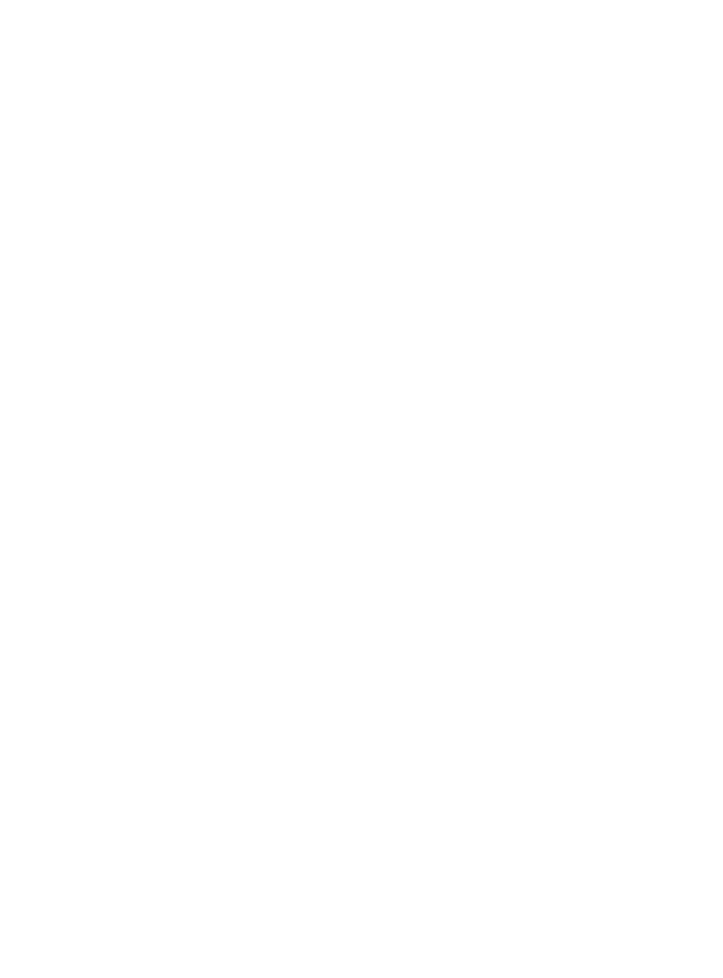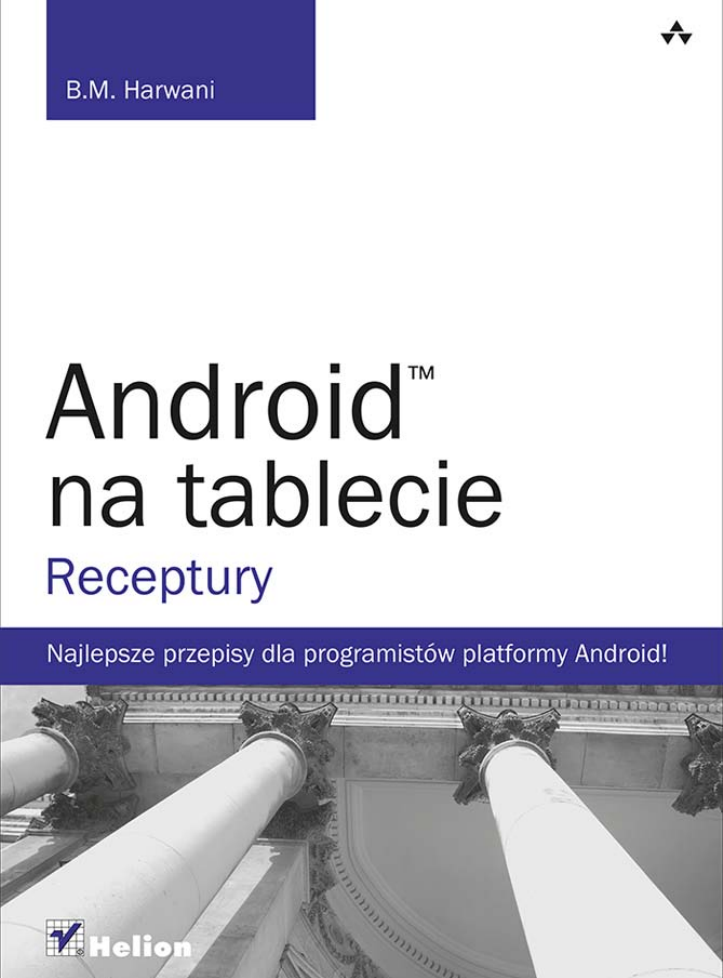
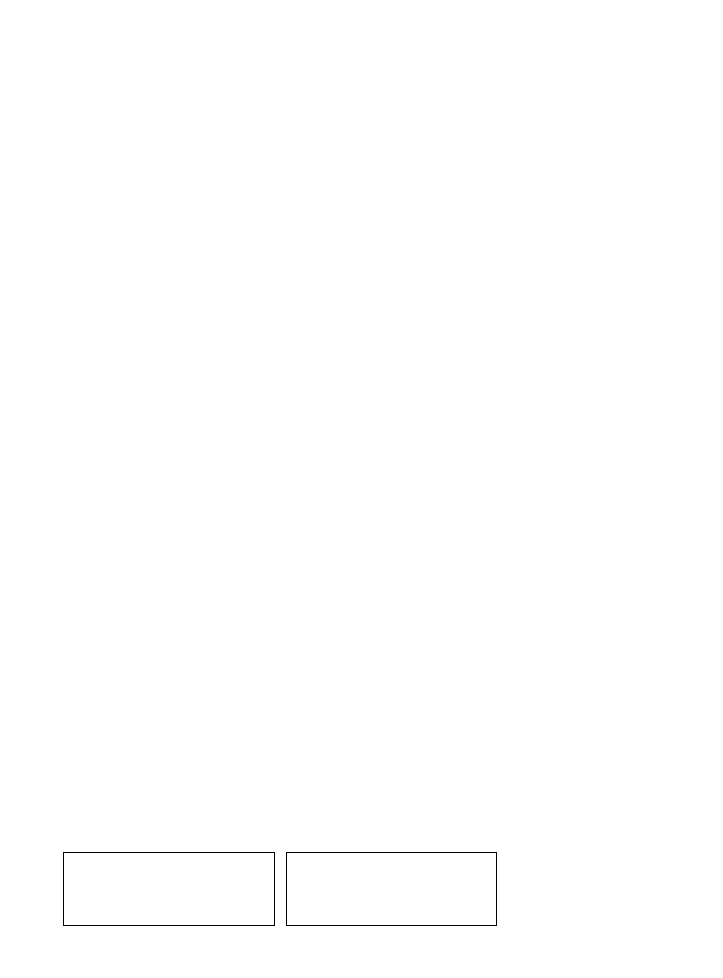
Tytuł oryginału: The Android Tablet Developer's Cookbook
Tłumaczenie: Lech Lachowski
ISBN: 978-83-246-8660-5
Authorized translation from the English language edition, entitled: THE ANDROID TABLET DEVELOPER'S
COOKBOOK; ISBN 0321885309; by B.M. Harwani; published by Pearson Education, Inc, publishing as Addison
Wesley.
Copyright © 2013 Pearson Education, Inc.
All rights reserved. No part of this book may by reproduced or transmitted in any form or by any means, electronic or
mechanical, including photocopying, recording or by any information storage retrieval system, without permission from
Pearson Education, Inc.
Polish language edition published by HELION S.A. Copyright © 2014.
Google is a registered trademark of Google, Inc.
Android, Gmail, Google Currents, Google Maps, Google Play, and Nexus are trademarks of
Google, Inc.
Amazon and Kindle Fire are registered trademarks of Amazon.com, Inc.
Java is a registered trademark of Oracle and/or its affiliates.
TOSHIBA is the trademark of Toshiba Corporation of Japan.
ASUS is a registered trademark of ASUSTeK Computer Inc.
Samsung, Galaxy, and Note are all trademarks of Samsung Electronics Co., Ltd.
Other names may be trademarks of their respective owners.
Wszelkie prawa zastrzeżone. Nieautoryzowane rozpowszechnianie całości lub fragmentu niniejszej publikacji
w jakiejkolwiek postaci jest zabronione. Wykonywanie kopii metodą kserograficzną, fotograficzną, a także kopiowanie
książki na nośniku filmowym, magnetycznym lub innym powoduje naruszenie praw autorskich niniejszej publikacji.
Wszystkie znaki występujące w tekście są zastrzeżonymi znakami firmowymi bądź towarowymi ich właścicieli.
Autor oraz Wydawnictwo HELION dołożyli wszelkich starań, by zawarte w tej książce informacje były kompletne
i rzetelne. Nie bierze jednak żadnej odpowiedzialności ani za ich wykorzystanie, ani za związane z tym ewentualne
naruszenie praw patentowych lub autorskich. Wydawnictwo HELION nie ponosi również żadnej odpowiedzialności
za ewentualne szkody wynikłe z wykorzystania informacji zawartych w książce.
Wydawnictwo HELION
ul. Kościuszki 1c, 44-100 GLIWICE
tel. 32 231 22 19, 32 230 98 63
e-mail: helion@helion.pl
WWW: http://helion.pl (księgarnia internetowa, katalog książek)
Drogi Czytelniku!
Jeżeli chcesz ocenić tę książkę, zajrzyj pod adres
http://helion.pl/user/opinie/antare
Możesz tam wpisać swoje uwagi, spostrzeżenia, recenzję.
Pliki z przykładami omawianymi w książce można znaleźć pod adresem: ftp://ftp.helion.pl/przyklady/antare.zip
Printed in Poland.
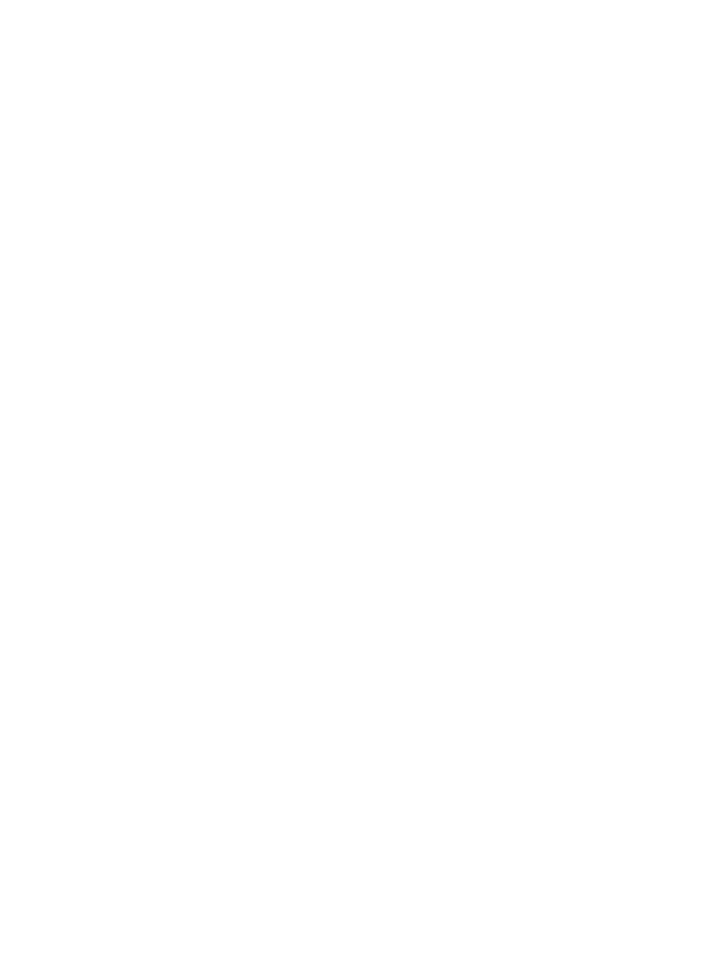
Spis treści
O autorze ...........................................................................11
Wstöp ...............................................................................13
CzöĈè I
Techniki interfejsu uĔytkownika ..........................21
Rozdziaä 1 Przeglñd aplikacji na tablety z systemem Android ...............23
Receptura: wprowadzenie do tabletów z systemem Android ..............23
Receptura: róĔnice pomiödzy telefonami Android
a tabletami Android .....................................................................25
Receptura: zapewnianie kompatybilnoĈci aplikacji z telefonami
i tabletami z systemem Android ...................................................26
Receptura: tworzenie urzñdzeþ AVD ................................................27
Receptura: struktura katalogów projektu Android .............................32
Receptura: konwersja aplikacji z telefonu Android w aplikacjö
na tablet Android ........................................................................37
Receptura: wymuszanie, aby aplikacja dziaäaäa jedynie na tabletach ...48
Receptura: aktywnoĈci ...................................................................49
Receptura: cykl Ĕycia aktywnoĈci w systemie Android .......................49
Receptura: rozpoczynanie korzystania z intencji ...............................53
Receptura: przekazywanie danych z jednej aktywnoĈci do drugiej ......58
Podsumowanie .............................................................................64
Rozdziaä 2 Fragmenty .........................................................................67
Receptura: wprowadzenie do fragmentów ........................................68
Receptura: cykl Ĕycia fragmentu .....................................................68
Receptura: tworzenie fragmentów pierwszego planu oraz róĔnice
pomiödzy fragmentami pierwszego planu a fragmentami w tle ........70
Receptura: dodawanie i usuwanie fragmentów
w przypadku zmiany orientacji urzñdzenia ......................................78
Receptura: rola klas FragmentManager i FragmentTransaction
w obsäudze fragmentów ...............................................................83
Receptura: tworzenie fragmentów dynamicznie
w trakcie wykonywania aplikacji ....................................................86
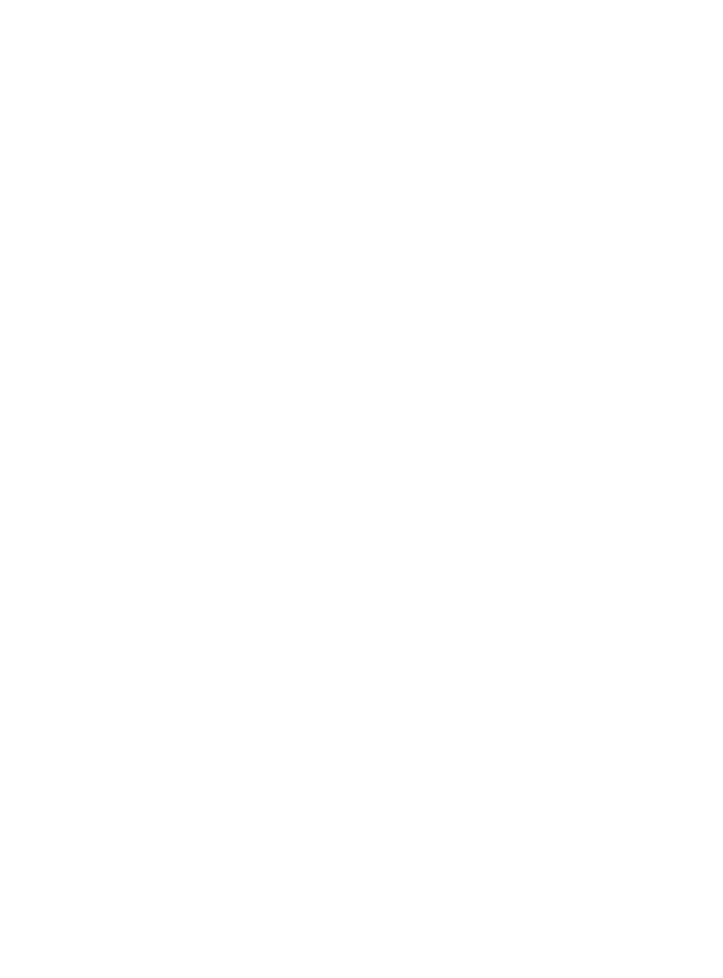
6
Android na tablecie. Receptury
Receptura: implementowanie komunikacji pomiödzy fragmentami .....92
Receptura: wyĈwietlanie opcji za pomocñ klasy ListFragment ............98
Receptura: wyĈwietlanie okien dialogowych
za pomocñ klasy DialogFragment ...............................................102
Receptura: konfigurowanie preferencji uĔytkownika
za pomocñ klasy PreferenceFragment .........................................109
Podsumowanie ...........................................................................117
Rozdziaä 3 Paski akcji w dziaäaniu .....................................................119
Receptura: róĔnice pomiödzy menu i paskiem akcji ........................119
Receptura: przeäñczanie widocznoĈci paska akcji ...........................120
Receptura: komponenty paska akcji .............................................121
Receptura: wyĈwietlanie elementów akcji w pasku akcji .................121
Receptura: nawigowanie do strony gäównej
po wybraniu ikony aplikacji .........................................................126
Receptura: wyĈwietlanie widoków akcji w pasku akcji .....................127
Receptura: wyĈwietlanie podmenu w pasku akcji ...........................132
Receptura: tworzenie paska zadaþ z zakäadkami ............................139
Receptura: tworzenie paska akcji z rozwijanñ listñ .........................145
Podsumowanie ...........................................................................149
Rozdziaä 4 Nowe widĔety ..................................................................151
Receptura: wyĈwietlanie kalendarza w aplikacji Android ..................151
Receptura: wyĈwietlanie i wybieranie liczb
za pomocñ widĔetu NumberPicker ..............................................154
Receptura: tworzenie stosu obrazów
za pomocñ widĔetu StackView ....................................................160
Receptura: wyĈwietlanie listy opcji
za pomocñ widĔetu ListPopupWindow .........................................165
Receptura: sugerowanie opcji za pomocñ widĔetu PopupMenu ........170
Podsumowanie ...........................................................................172
CzöĈè II Zarzñdzanie zawartoĈciñ ..................................175
Rozdziaä 5 Schowek systemowy oraz operacja przeciñgnij i upuĈè ......177
Receptura: operacja przeciñgnij i upuĈè ........................................177
Receptura: przeciñganie i upuszczanie tekstu ................................179
Receptura: przeciñganie i upuszczanie obrazów .............................188
Receptura: wycinanie, kopiowanie i wklejanie tekstu
przy wykorzystaniu schowka systemowego ..................................198
Podsumowanie ...........................................................................202
Rozdziaä 6 Powiadomienia oraz intencje oczekujñce ..........................205
Receptura: intencje oczekujñce ....................................................205
Receptura: rozgäaszanie intencji ...................................................207
Receptura: system powiadomieþ systemu Android .........................214
Receptura: tworzenie powiadomieþ ...............................................215
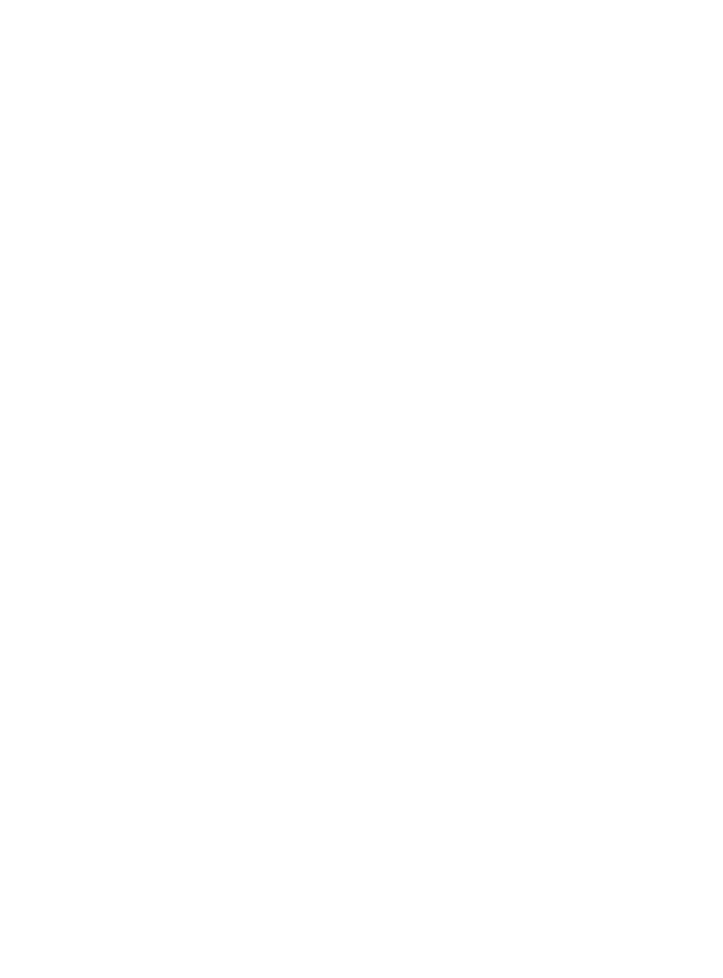
Spis treĈci
7
Receptura: wykorzystanie klasy Notification.Builder .......................216
Receptura: pozyskiwanie obiektu klasy NotificationManager ...........218
Receptura: tworzenie powiadomienia i wykorzystywanie intencji
oczekujñcej w celu rozpoczöcia aktywnoĈci .................................218
Podsumowanie ...........................................................................222
Rozdziaä 7 ãadowarki ........................................................................225
Receptura: äadowarki ...................................................................225
Receptura: dostawca treĈci ..........................................................226
Receptura: zastosowanie klasy CursorLoader
w celu uzyskania dostöpu do informacji przechowywanych
przez dostawcö treĈci Contacts ..................................................228
Receptura: Tworzenie niestandardowego dostawcy treĈci ...............233
Receptura: wyĈwietlanie informacji
z niestandardowego dostawcy treĈci ...........................................243
Receptura: aktualizowanie i usuwanie informacji przechowywanych
w niestandardowym dostawcy treĈci
Podsumowanie ...........................................................................252
CzöĈè III Techniki multimedialne ....................................255
Rozdziaä 8 Animacje .........................................................................257
Receptura: typy animacji ..............................................................257
Receptura: korzystanie z klasy ValueAnimator ...............................259
Receptura: wykorzystanie klasy ObjectAnimator
do animowania widoków ............................................................267
Receptura: uruchamianie wielu animacji
za pomocñ klasy AnimatorSet ....................................................273
Receptura: animacja poklatkowa ..................................................279
Receptura: animacja generujñca klatki poĈrednie ..........................283
Korzystanie z klasy AlphaAnimation .........................................287
Korzystanie z klasy TranslateAnimation ...................................287
Korzystanie z klasy RotateAnimation .......................................288
Korzystanie z klasy ScaleAnimation .........................................289
Receptura: zastosowanie animacji ukäadu .....................................293
Receptura: gromadzenie i wyĈwietlanie sekwencji animacji
za pomocñ klasy AnimationSet ...................................................301
Podsumowanie ...........................................................................306
Rozdziaä 9 Sprzötowa akceleracja grafiki 2D .....................................309
Receptura: akceleracja sprzötowa ................................................309
Receptura: korzystanie z warstw widoku ........................................313
Receptura: poprawa wydajnoĈci aplikacji opartych na grafice
przy wykorzystaniu klasy SurfaceView .........................................317
Receptura: zastosowanie transformacji
z wykorzystaniem klasy TextureView ...........................................323
Podsumowanie ...........................................................................326
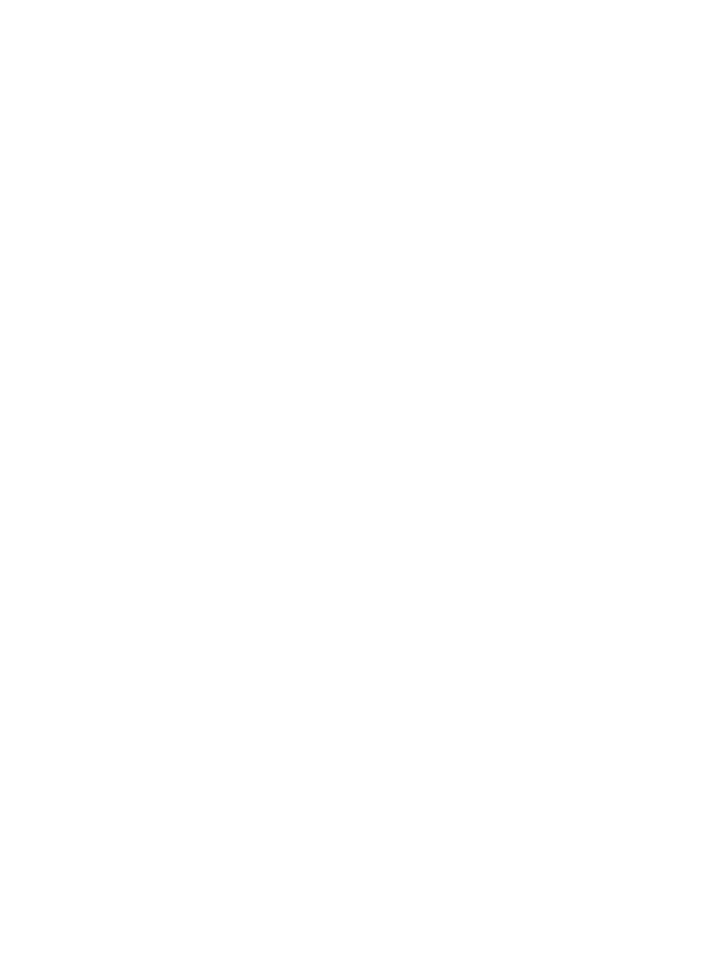
8
Android na tablecie. Receptury
Rozdziaä 10 Tworzenie i renderowanie grafiki .......................................327
Receptura: interfejsy API wymagane dla grafiki ..............................327
Receptura: tworzenie i renderowanie prostokñta
przy uĔyciu OpenGL ...................................................................328
Receptura: zastosowanie kolorów wieloodcieniowych .....................334
Receptura: rotacja grafiki .............................................................337
Receptura: skalowanie grafiki ......................................................342
Receptura: przesuwanie grafiki .....................................................346
Podsumowanie ...........................................................................349
Rozdziaä 11 Przechwytywanie audio, wideo i obrazów ..........................351
Receptura: przechwytywanie obrazu
z wykorzystaniem wbudowanej intencji ........................................351
Receptura: przechwytywanie obrazu za pomocñ kodu Java ..............356
Receptura: nagrywanie audio
z wykorzystaniem wbudowanej intencji ........................................362
Receptura: klasa CamcorderProfile ...............................................365
Receptura: klasa MediaRecorder i jej metody ................................372
Receptura: nagrywanie audio z wykorzystaniem kodu Java ..............373
Receptura: nagrywanie wideo za pomocñ wbudowanej intencji ........379
Receptura: nagrywanie wideo z uĔyciem kodu Java .........................382
Podsumowanie ...........................................................................389
CzöĈè IV Interfejs sieciowy i sprzötowy ...........................391
Rozdziaä 12 ãñcznoĈè bezprzewodowa .................................................393
Receptura: wiñzanie ze sobñ dwóch urzñdzeþ Bluetooth .................393
Receptura: röczne przesyäanie plików z jednego urzñdzenia
na drugie z wykorzystaniem technologii Bluetooth ........................397
Receptura: äñczenie w parö urzñdzenia Bluetooth
z komputerem z systemem Windows ..........................................399
Receptura: wäñczanie lokalnego urzñdzenia Bluetooth ....................400
Receptura: wyĈwietlanie listy powiñzanych urzñdzeþ ......................405
Receptura: przesyäanie plików za pomocñ technologii Bluetooth ......410
Receptura: standard Wi-Fi ............................................................412
Receptura: wäñczanie i wyäñczanie Wi-Fi .........................................414
Receptura: Wi-Fi Direct ................................................................418
Podsumowanie ...........................................................................423
Rozdziaä 13 Rdzenie i wñtki ................................................................425
Receptura: uĔytecznoĈè architektury procesorów wielordzeniowych ...425
Receptura: uĔytecznoĈè procesów odzyskiwania pamiöci ................426
Receptura: wñtki .........................................................................429
Receptura: uĔywanie wielu wñtków ...............................................432
Receptura: korzystanie z klasy AsyncTask .....................................437
Podsumowanie ...........................................................................442
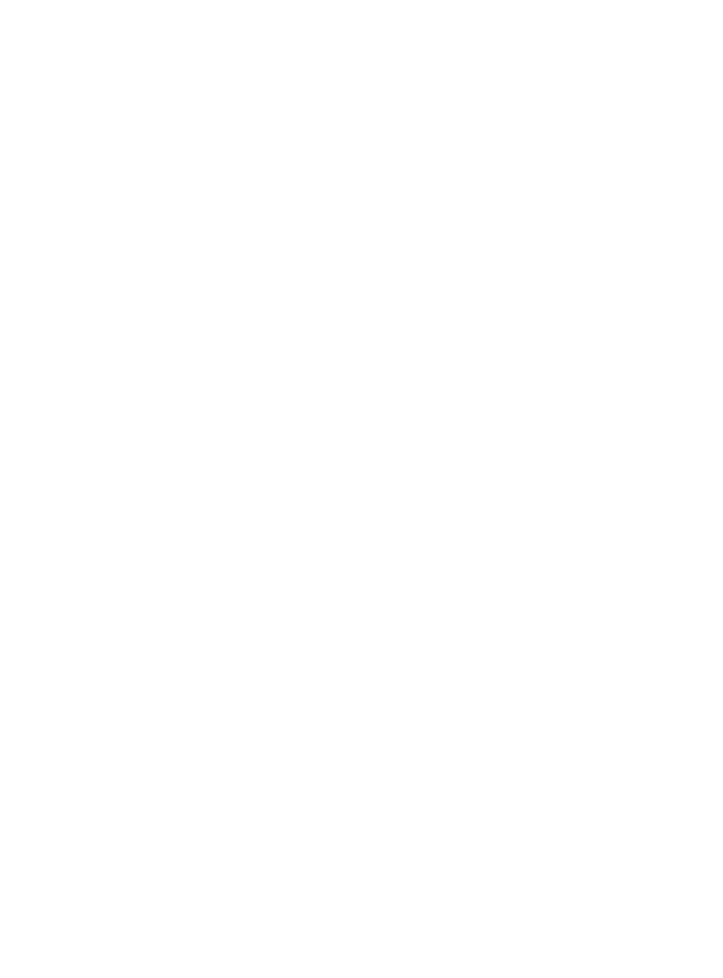
Spis treĈci
9
Rozdziaä 14 Klawiatury i sensory .........................................................443
Receptura: zmiana klawiatury i metody wprowadzania danych
w systemie Android ...................................................................443
Receptura: sensory .....................................................................445
Receptura: lista sensorów obsäugiwanych przez urzñdzenie ............448
Receptura: korzystanie z akcelerometru ........................................450
Receptura: korzystanie z czujnika zbliĔeniowego ............................455
Receptura: korzystanie z Ĕyroskopu ..............................................458
Podsumowanie ...........................................................................461
CzöĈè V Eksploracja sieci WWW ....................................463
Rozdziaä 15 JSON ...............................................................................465
Receptura: JSON .........................................................................465
Receptura: wykorzystywanie obiektu JSONObject
do przechowywania informacji ....................................................468
Receptura: zagnieĔdĔanie obiektów JSONObject ............................471
Receptura: korzystanie z tablicy JSONArray ...................................473
Receptura: korzystanie z klas JsonReader oraz JsonWriter .............478
Receptura: wykorzystywanie usäug sieciowych JSON
w aplikacjach Android ................................................................483
Podsumowanie ...........................................................................488
Rozdziaä 16 Klasa WebView ................................................................489
Receptura: klasa WebView i jej metody .........................................489
Receptura: wyĈwietlanie stron WWW
za pomocñ kontrolki WebView ....................................................491
Receptura: korzystanie z klasy WebViewClient ...............................496
Receptura: korzystanie z klasy WebViewFragment ..........................499
Podsumowanie ...........................................................................507
CzöĈè VI Zaawansowane techniki systemu Android .........509
Rozdziaä 17 Obsäuga maäych ekranów ..................................................511
Receptura: czynniki decydujñce
o obsäudze róĔnych ekranów i göstoĈci .......................................511
Receptura: zapewnianie obsäugi dla róĔnych wersji platformy ..........513
Receptura: wykorzystanie pakietu Android Support Library
do zapewnienia obsäugi starszych wersji systemu ........................518
Receptura: dostosowywanie aplikacji do orientacji ekranu
za pomocñ kotwiczenia kontrolek ...............................................524
Receptura: obsäuga orientacji ekranu
przy uĔyciu alternatywnych ukäadów ............................................528
Podsumowanie ...........................................................................532
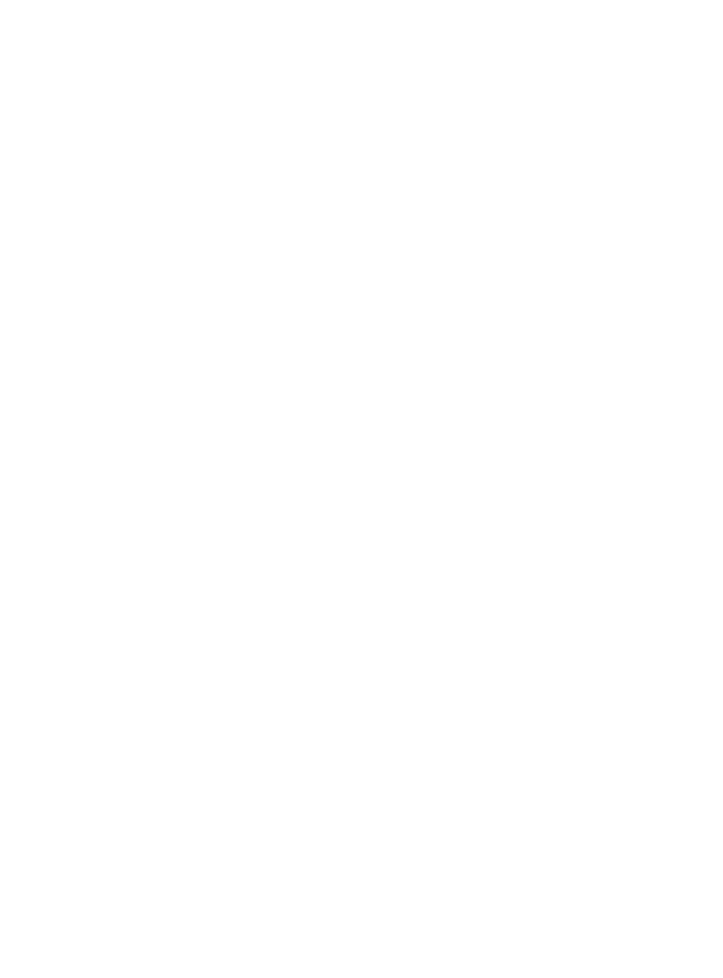
10
Android na tablecie. Receptury
Rozdziaä 18 WidĔety ekranu gäównego .................................................535
Receptura: widĔety aplikacji oraz widĔety ekranu gäównego .............535
Receptura: metody cyklu Ĕycia widĔetu aplikacji .............................538
Receptura: tworzenie widĔetów ekranu gäównego ...........................539
Receptura: aktualizowanie widĔetu ekranu gäównego
za pomocñ kontrolki Button .......................................................547
Receptura: zastosowanie klasy AlarmManager
do czöstej aktualizacji widĔetu ekranu gäównego ..........................551
Podsumowanie ...........................................................................554
Rozdziaä 19 Android Beam ..................................................................555
Receptura: standard NFC .............................................................555
Receptura: znaczniki NFC .............................................................556
Receptura: struktura wykorzystywana
do wymiany informacji za pomocñ znaczników NFC ........................557
Receptura: odczytywanie danych ze znaczników NFC ......................560
Receptura: zapisywanie danych do znacznika NFC ............................566
Receptura: korzystanie z funkcji Android Beam ..............................570
Receptura: przesyäanie danych za pomocñ funkcji Android Beam .....571
Podsumowanie ...........................................................................575
Rozdziaä 20 Analityka i Ĉledzenie aplikacji ...........................................577
Receptura: analizowanie i Ĉledzenie aplikacji .................................577
Receptura: wykorzystanie biblioteki EasyTracker
do Ĉledzenia aplikacji Android ....................................................578
Receptura: wykorzystanie narzödzia GoogleAnalytics
do Ĉledzenia aplikacji Android ....................................................587
Podsumowanie ...........................................................................589
Skorowidz.........................................................................591
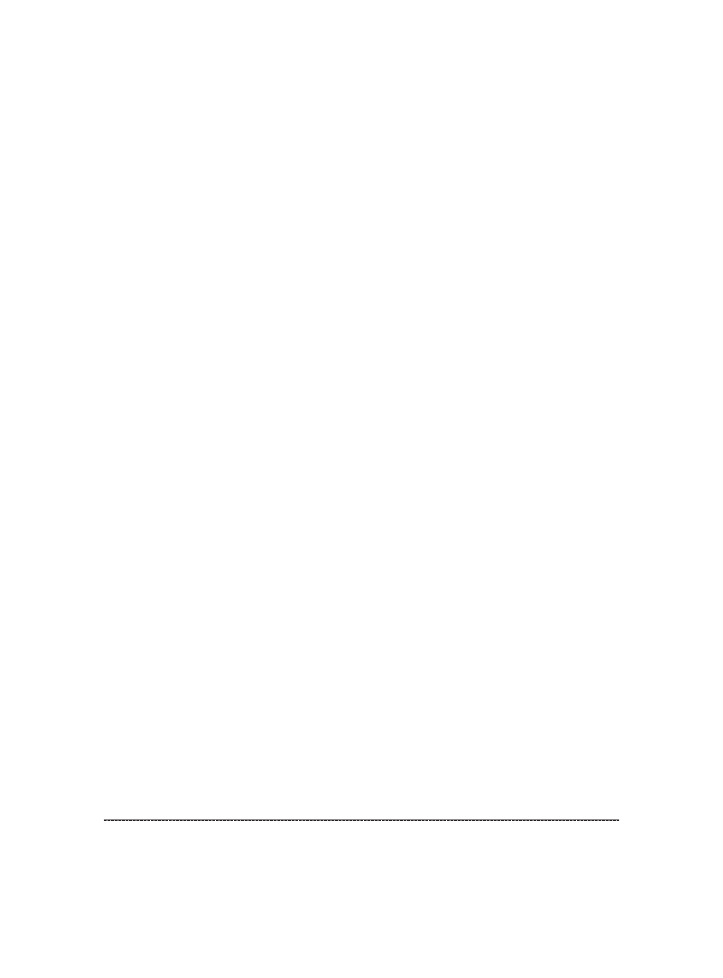
4
Nowe widżety
tym rozdziale poznasz nowe widżety, które są dostępne od API poziomu 11.
Nauczysz się wyświetlać w aplikacji Android kalendarz za pomocą widżetu
CalendarView
oraz zakres liczb przy użyciu widżetu
NumberPicker
. Dowiesz się także,
jak wyświetlać stos obrazów, wykorzystując widżet
StackView
. Na koniec nauczysz się
wyświetlać listę opcji, stosując widżet
ListPopupWindow
, oraz sugestie za pomocą widżetu
PopupMenu
.
Receptura: wyĈwietlanie kalendarza
w aplikacji Android
Aby wyświetlić kalendarz w aplikacji Android, skorzystasz z widżetu
CalendarView
. Jest
to konfigurowalny widżet, który wyświetla i wybiera daty. Domyślnie wyświetlany jest
kalendarz na bieżący miesiąc, ale możesz przewinąć do konkretnej daty. Kiedy chcesz
wybrać datę, po prostu ją kliknij.
Aby zapoznać się z kalendarzem, utwórz projekt Android o nazwie CalendarViewApp.
Aplikacja domyślnie będzie wyświetlać kalendarz na bieżący miesiąc. Użytkownik może
przewinąć kalendarz, aby zobaczyć daty z innego, wybranego miesiąca. Wybrana data
będzie wyświetlana za pomocą komunikatu
Toast
. Aplikacja będzie również zawierać
kontrolkę
Button
; po jej kliknięciu pokaże się okno dialogowe DatePickerDialog,
umożliwiające użytkownikowi wyświetlenie kalendarza na wybrany miesiąc.
Ponieważ w Twojej aplikacji potrzebne są zarówno przycisk, jak i kalendarz,
musisz w pliku układu aktywności zdefiniować kontrolkę
Button
oraz widżet
CalendarView
. Po zdefiniowaniu tych dwóch elementów plik układu aktywności
activity_calendar_view_app.xml będzie wyglądał tak, jak przedstawiono w listingu 4.1.
Listing 4.1. Kod wpisany w pliku aktywnoĈci activity_calendar_view_app.xml
<LinearLayout xmlns:android="http://schemas.android.com/apk/res/android"
xmlns:tools="http://schemas.android.com/tools"
android:orientation="vertical"
android:layout_width="match_parent"
W
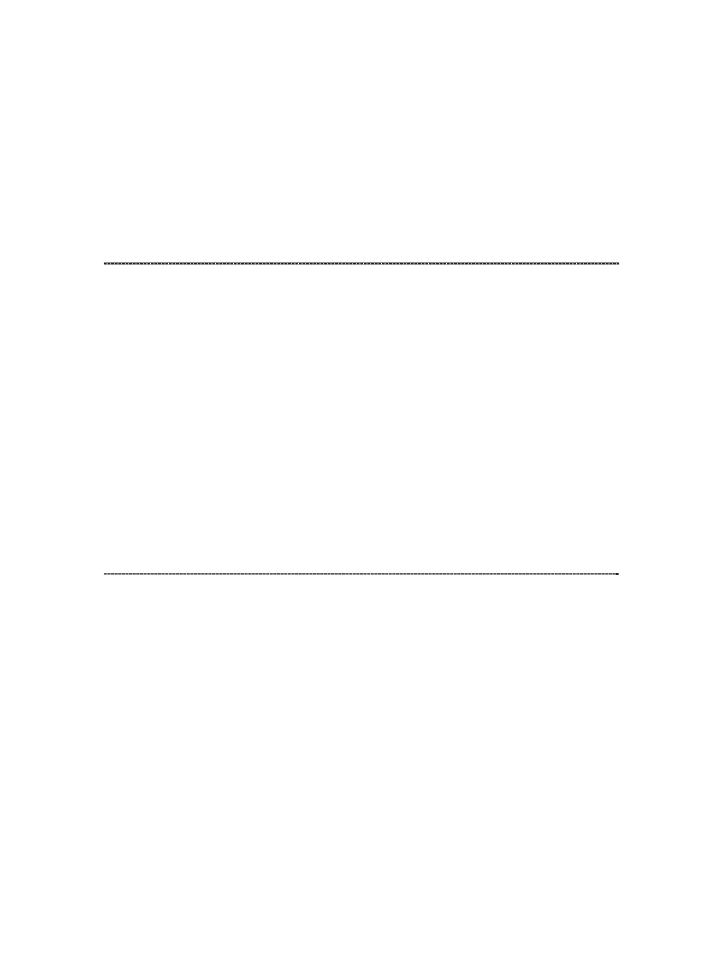
152
Rozdziaä 4. Nowe widĔety
android:layout_height="match_parent" >
<Button android:id="@+id/date_picker_button"
android:layout_width="match_parent"
android:layout_height="wrap_content"
android:text="Otwórz kontrolkÚ daty"
android:textSize="@dimen/text_size" />
<CalendarView
android:id="@+id/calendar_view"
android:layout_width="match_parent"
android:layout_height="match_parent" />
</LinearLayout>
Dla celów dostępu i identyfikacji w kodzie Java kontrolkom
Button
i
CalendarView
zostały przypisane odpowiednio identyfikatory
date_picker_button
i
calendar_view
.
Teraz musisz napisać kod Java, który będzie:
wyświetlał widżet
CalendarView
zdefiniowany w pliku układu aktywności,
wiązał nasłuchiwacz zdarzeń
setOnClickListener
z kontrolką
Button
w celu
wyświetlenia okna dialogowego DatePickerDialog,
wiązał nasłuchiwacz
OnDateSetListener
z oknem dialogowym
DatePickerDialog, by możliwe było wyświetlenie kalendarza dla wybranej daty
za pomocą widżetu
CalendarView
,
wiązał nasłuchiwacz zdarzeń z widżetem
CalendarView
, żeby wyświetlać
na ekranie wybraną datę.
Aby zrealizować poniższe zadania, wpisz w pliku aktywności Java
CalendarViewAppActivity.java kod przedstawiony w listingu 4.2.
Listing 4.2. Kod wpisany w pliku aktywnoĈci Java CalendarViewAppActivity.java
package com.androidtablet.calendarviewapp;
import android.os.Bundle;
import android.app.Activity;
import android.widget.CalendarView;
import android.widget.CalendarView.OnDateChangeListener;
import android.widget.Toast;
import java.util.Calendar;
import android.app.DatePickerDialog;
import android.widget.DatePicker;
import android.widget.Button;
import android.view.View;
import android.view.View.OnClickListener;
public class CalendarViewAppActivity extends Activity {
private CalendarView calendarView;
private int yr, mon, dy;
private Calendar selectedDate;
@Override
public void onCreate(Bundle savedInstanceState) {
super.onCreate(savedInstanceState);
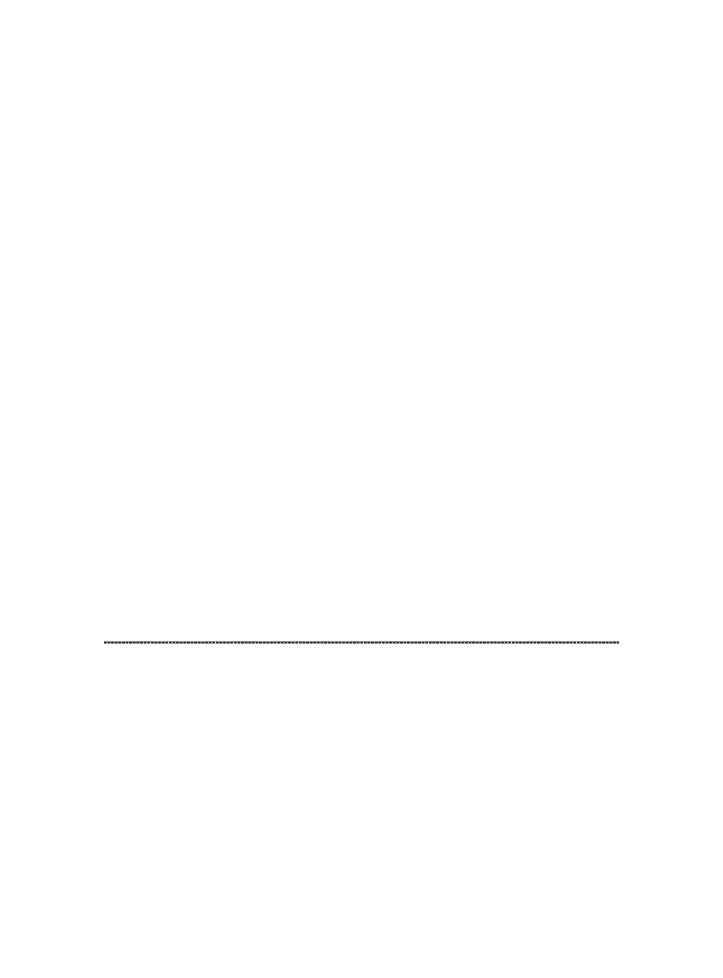
Receptura: wyĈwietlanie kalendarza w aplikacji Android
153
setContentView(R.layout.activity_calendar_view_app);
Calendar c = Calendar.getInstance();
yr = c.get(Calendar.YEAR);
mon = c.get(Calendar.MONTH);
dy = c.get(Calendar.DAY_OF_MONTH);
Button datePickerButton = (Button) findViewById(
R.id.date_picker_button);
calendarView = (CalendarView) findViewById(
R.id.calendar_view);
datePickerButton.setOnClickListener(new
OnClickListener() {
public void onClick(View v) {
new DatePickerDialog(CalendarViewAppActivity.
this, dateListener, yr, mon, dy).show();
}
});
calendarView.setOnDateChangeListener(new
OnDateChangeListener() {
@Override
public void onSelectedDayChange(CalendarView view,
int year, int month, int dayOfMonth) {
Toast.makeText(getApplicationContext(),"WybraïeĂ datÚ
"+dayOfMonth+"."+(month+1)+"."+ year, Toast.LENGTH_SHORT). show();
}
});
}
private DatePickerDialog.OnDateSetListener dateListener =
new DatePickerDialog.OnDateSetListener() {
public void onDateSet(DatePicker view, int year, int
monthOfYear, int dayOfMonth){
selectedDate=Calendar.getInstance();
yr=year;
mon=monthOfYear;
dy=dayOfMonth;
selectedDate.set(yr, mon, dy);
calendarView.setDate(selectedDate.getTimeInMillis());
}
};
}
Jak możesz zauważyć w powyższym kodzie, dostęp do widżetu
CalendarView
uzyskiwany jest z pliku układu, a sam widżet mapowany jest na obiekt
calendarView
klasy
CalendarView
. Ponadto dostęp do kontrolki
Button
o identyfikatorze
date_picker_button
jest
uzyskiwany z pliku układu, a sama kontrolka mapowana na obiekt
datePickerButton
klasy
Button
. Nasłuchiwacz
setOnClickListener
został skojarzony z kontrolką
Button
,
a jego metoda wywołania zwrotnego
onClick
jest wykonywana po kliknięciu tej kontrolki.
W metodzie wywołania zwrotnego
onClick
wywoływane jest okno dialogowe
DatePickerDialog w celu wyświetlenia bieżącej daty.
Nasłuchiwacz
OnDateSetListener
jest powiązany z oknem dialogowym kontrolki daty
(ang. Date Picker), więc kiedy jakaś data zostanie wybrana w tym oknie dialogowym,
widżet
CalendarView
będzie wyświetlał kalendarz na dany miesiąc i rok.
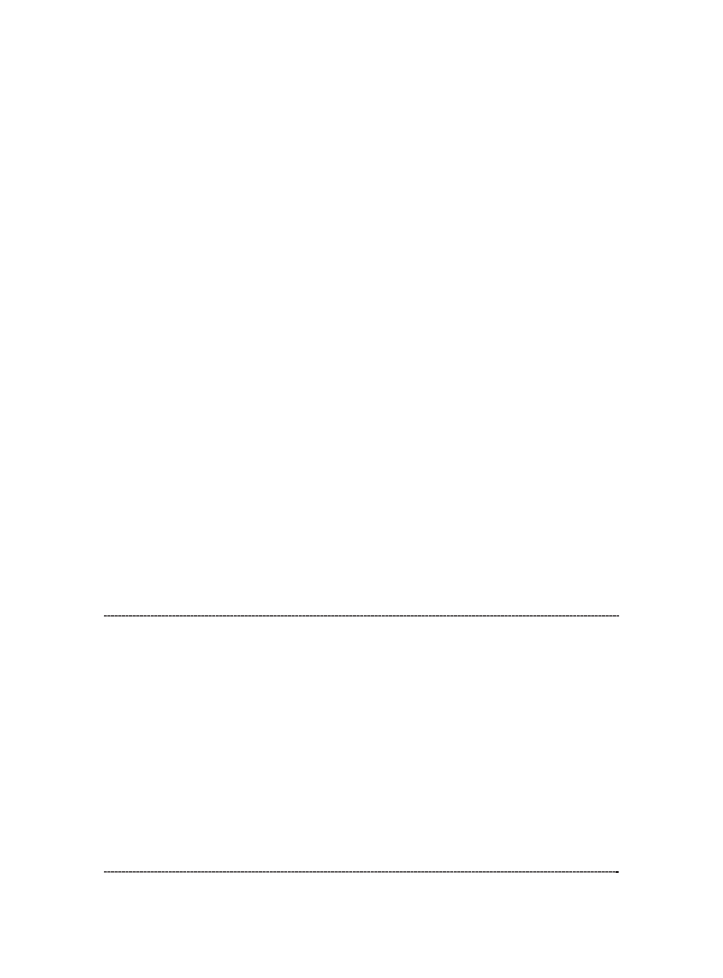
154
Rozdziaä 4. Nowe widĔety
Nasłuchiwacz
setOnDateChangeListener
jest powiązany z widżetem
CalendarView
.
Kiedy jakaś data zostaje wybrana lub zmieniona w tym widżecie, wywoływana jest
metoda wywołania zwrotnego
onSelectedDayChange()
. Wykorzystując tę metodę, wyświetlasz
wybraną datę za pomocą komunikatu
Toast
. Należy pamiętać, że miesiące liczone są od
0
, więc przed wyświetleniem wartości danego miesiąca należy dodać do jego liczby
1
.
Po uruchomieniu tej aplikacji zobaczysz, że widżet
CalendarView
wyświetla kalendarz
na bieżący miesiąc (patrz rysunek 4.1, górny obrazek). Aby wyświetlić kalendarz na
żądany miesiąc, wybierz przycisk Otwórz kontrolkę daty, który otwiera okno dialogowe
DatePickerDialog. W tym oknie dialogowym możesz wybierać datę z kalendarza
(patrz rysunek 4.1, środkowy obrazek). Po wybraniu daty i kliknięciu Gotowe wyświetlony
zostanie kalendarz dla tej daty. Data wybrana z widżetu
CalendarView
jest wyświetlana
za pomocą komunikatu
Toast
, co pokazano na rysunku 4.1 (dolny obrazek).
Receptura: wyĈwietlanie i wybieranie liczb
za pomocñ widĔetu NumberPicker
Podczas czytania tej receptury nauczysz się wyświetlać widżet
NumberPicker
, który
pokazuje liczby z określonego przedziału. Liczba wybrana z widżetu
NumberPicker
jest
wyświetlana za pomocą kontrolki
TextView
. Utwórz nowy projekt Android o nazwie
NumberPickerApp.
W tej aplikacji będziesz chciał po prostu wyświetlić kontrolkę
TextView
i widżet
NumberPicker
. Widżet
NumberPicker
będzie wyświetlał liczby z określonego przedziału,
a kontrolka
TextView
— liczbę wybraną z widżetu
NumberPicker
. Aby zdefiniować
kontrolkę
TextView
i widżet
NumberPicker
, wpisz w pliku układu aktywności
activity_number_picker_app.xml kod przedstawiony w listingu 4.3.
Listing 4.3. Kod wpisany w pliku ukäadu aktywnoĈci activity_number_picker_app.xml
<LinearLayout
xmlns:android="http://schemas.android.com/apk/res/android"
xmlns:tools="http://schemas.android.com/tools"
android:layout_width="match_parent"
android:layout_height="match_parent"
android:orientation="vertical" >
<TextView
android:layout_width="wrap_content"
android:layout_height="wrap_content"
android:layout_centerHorizontal="true"
android:text="Wybierz liczbÚ z widĝetu NumberPicker"
android:id="@+id/numberview"
android:textSize="@dimen/text_size"
android:textStyle="bold" />
<NumberPicker android:id="@+id/numberpicker"
android:layout_width="wrap_content"
android:layout_height="wrap_content" />
</LinearLayout>

Receptura: wyĈwietlanie i wybieranie liczb za pomocñ widĔetu NumberPicker
155
Rysunek 4.1. WidĔet CalendarView wyĈwietlajñcy kalendarz na bieĔñcy miesiñc
(górny obrazek). Okno dialogowe DatePickerDialog otwarte po klikniöciu przycisku Otwórz
kontrolkö daty (Ĉrodkowy obrazek). WidĔet CalendarView wyĈwietlajñcy kalendarz dla daty
wybranej z DatePicker (dolny obrazek)
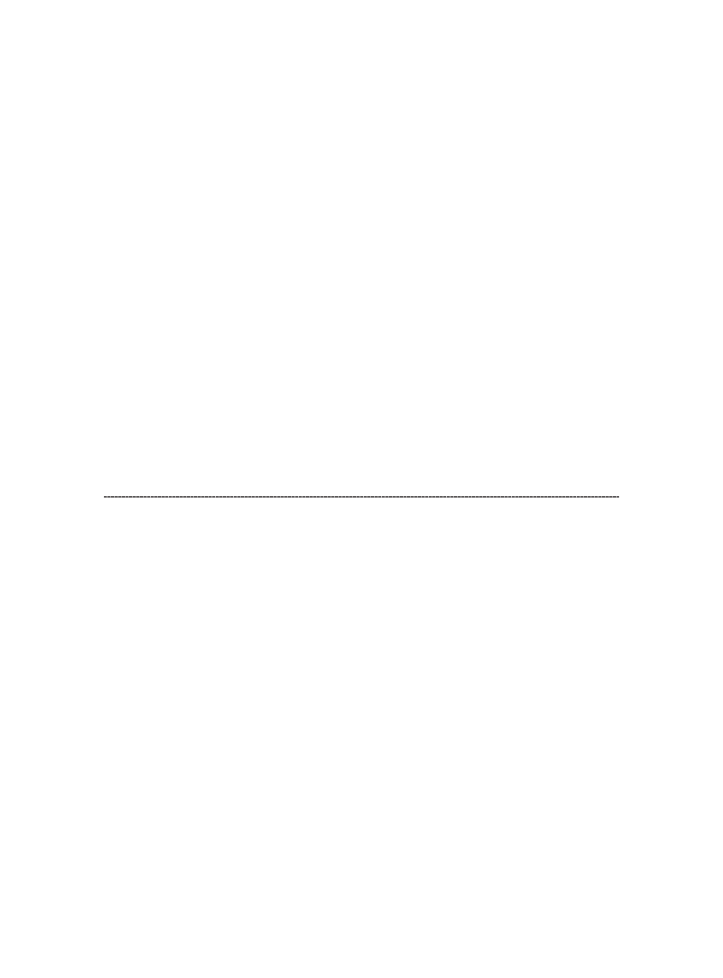
156
Rozdziaä 4. Nowe widĔety
Jak widać, kontrolka
TextView
, do której przypisany został identyfikator
numberview
,
jest inicjowana w celu wyświetlenia tekstu
Wybierz liczbÚ z widĝetu NumberPicker
.
Tekst wyświetlany za pomocą kontrolki
TextView
będzie prezentowany pogrubioną
czcionką o rozmiarze zdefiniowanym w zasobie wymiarów
text_size
. W celu uzyskania
dostępu do kodu Java i identyfikacji tego kodu widżetowi
NumberPicker
należy przypisać
identyfikator
numberpicker
.
W głównym pliku aktywności Java musisz wpisać kod, który będzie wykonywał
następujące zadania.
Będzie uzyskiwał dostęp do kontrolki
TextView
i widżetu
NumberPicker
z pliku
układu i mapował je na odpowiednie obiekty.
Będzie ustawiał maksymalne i minimalne wartości liczbowe, które mają być
wyświetlane za pomocą widżetu
NumberPicker
.
Będzie powiązywał z widżetem
NumberPicker
nasłuchiwacz zdarzeń, który
ma nasłuchiwać, czy zmienia się bieżąca wartość w tym widżecie.
Będzie wyświetlał za pomocą kontrolki
TextView
liczbę wybraną z widżetu
NumberPicker
.
Aby wykonać powyższe zadania, wpisz w pliku aktywności Java
NumberPickerAppActivity.java kod przedstawiony w listingu 4.4.
Listing 4.4. Kod wpisany w pliku aktywnoĈci Java NumberPickerAppActivity.java
package com.androidtablet.numberpickerapp;
import android.os.Bundle;
import android.app.Activity;
import android.widget.NumberPicker;
import android.widget.TextView;
public class NumberPickerAppActivity extends Activity {
TextView numberView;
@Override
public void onCreate(Bundle savedInstanceState) {
super.onCreate(savedInstanceState);
setContentView(R.layout.activity_number_picker_app);
numberView = (TextView)findViewById(R.id.numberview);
NumberPicker numberPicker = (NumberPicker) findViewById(R.id.numberpicker);
numberPicker.setMaxValue(100); #1
numberPicker.setMinValue(0); #2
numberPicker.setWrapSelectorWheel(true);
numberPicker.setOnValueChangedListener( new NumberPicker.
OnValueChangeListener() {
@Override
public void onValueChange(NumberPicker picker, int
oldVal, int newVal) {
numberView.setText("WybraïeĂ liczbÚ "+
newVal);
}
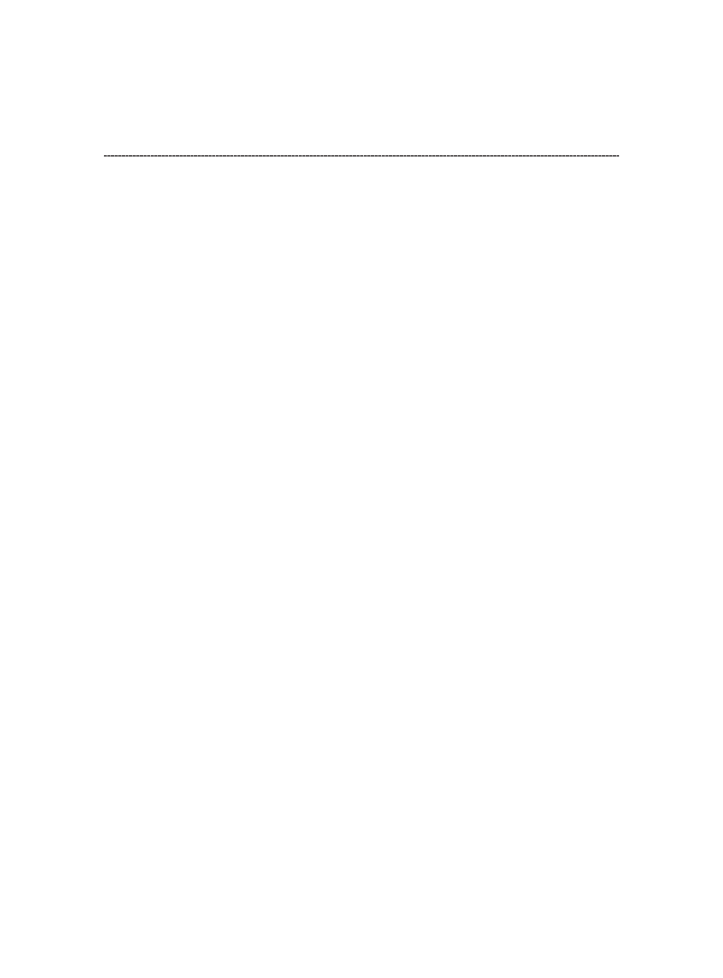
Receptura: wyĈwietlanie i wybieranie liczb za pomocñ widĔetu NumberPicker
157
});
}
}
Jak możesz zauważyć, z pliku układu uzyskiwany jest dostęp do kontrolki
TextView
o identyfikatorze
numberview
, a sama kontrolka jest mapowana na obiekt
TextView
o nazwie
numberView
. Analogicznie z pliku układu uzyskiwany jest dostęp do widżetu
NumberPicker
o identyfikatorze
numberpicker
, a sam widżet jest mapowany na obiekt
NumberPicker
o nazwie
numberPicker
. Minimalne i maksymalne wartości, które maja być
wyświetlane za pomocą widżetu
NumberPicker
, zostały ustawione odpowiednio na
0
i
100
.
Metoda
setWrapSelectorWheel()
ma ustawioną wartość
true
, aby kółko selektora
obejmowało minimalne i maksymalne wartości, które są wyświetlane za pomocą widżetu
NumberPicker
. Kiedy zakres wartości (czyli wartość maksymalna – wartość minimalna)
wyświetlany za pomocą widżetu
NumberPicker
jest większy niż wartość liczbowa
wyświetlana w kółku selektora, obejmowanie zakresu jest włączone domyślnie.
(Kółko selektora obejmuje maksymalne i minimalne wartości domyślnie).
Nasłuchiwacz
setOnValueChangedListener
jest powiązany z widżetem
NumberPicker
.
Kiedy w tym widżecie zmienia się bieżąca wartość, wywoływana jest metoda wywołania
zwrotnego
onValueChange
. W tej metodzie za pomocą kontrolki
TextView
wyświetlana
jest nowo wybrana liczba z widżetu
NumberPicker
.
Po uruchomieniu danej aplikacji kontrolka
TextView
będzie wyświetlać użytkownikowi
komunikat tekstowy o treści
Wybierz liczbÚ z widĝetu NumberPicker
. Widżet ten
pokazuje przypisaną wartość minimalną w możliwej do edycji formie. Im mniejsza
wartość pokazana powyżej, tym większą wartość widać poniżej (patrz rysunek 4.2, górny
obrazek). Możesz zmienić liczbę, przewijając w górę lub w dół i klikając mniejszą lub większą
wartość pokazaną powyżej lub poniżej. Kiedy klikniesz wybraną liczbę, jest ona wyświetlana
za pomocą kontrolki
TextView
, tak jak pokazano na rysunku 4.2 (dolny obrazek).
Za pomocą widżetu
NumberPicker
możesz wyświetlić dowolny zakres wartości.
W celu wyświetlenia np. wartości nieparzystych z zakresu od 1 do 19, możesz zamienić
w listingu 4.4 instrukcje
#1
i
#2
na następujący kod:
String[] stringArray = new String[10];
int n=1;
for(int i=0; i<10; i++){
stringArray[i] = Integer.toString(n);
n+=2;
}
numberPicker.setMaxValue(stringArray.length-1);
numberPicker.setMinValue(0);
numberPicker.setDisplayedValues(stringArray);
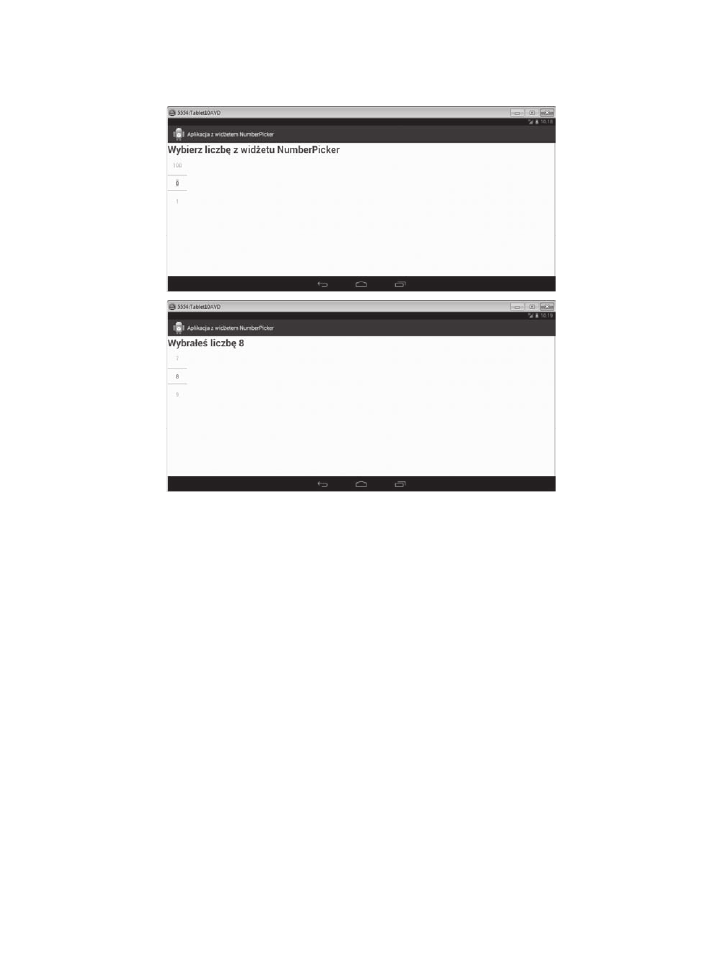
158
Rozdziaä 4. Nowe widĔety
Rysunek 4.2. WidĔet NumberPicker wyĈwietlajñcy liczby od ustalonej wartoĈci minimalnej
(górny obrazek) oraz wybrana liczba wyĈwietlona za pomocñ kontrolki TextView
(dolny obrazek)
Jak widać, zdefiniowana została tablica
String
o nazwie
stringArray
, w której
przechowywane są wartości 1, 3, 5... 19. Wartość
min
widżetu
NumberPicker
jest ustawiona
na
0
. Wartość
max
tego widżetu ma być równa długości
stringArray -1
, ponieważ
chcesz wyświetlić wszystkie elementy tablicy
stringArray
. Następnie za pomocą
metody
setDisplayedValues()
wartości z tablicy
stringArray
wyświetlane są przez
widżet
NumberPicker
.
Ponieważ bieżący motyw w danej aplikacji Android wywodzi się z motywu
Theme_Holo
lub
Theme_Holo_Light
, widżet
NumberPicker
wygląda tak, jak pokazano na rysunku 4.2
(czyli bieżąca wartość może być edytowana za pomocą mniejszej lub większej wartości
wyświetlonej odpowiednio powyżej i poniżej widżetu
NumberPicker
). Jeśli zmienisz
motyw swojej aplikacji, możesz zmienić wygląd widżetu
NumberPicker
. Przykładowo
poniższe instrukcje zastosowane w pliku AndroidManifest.xml spowodują, że bieżący
motyw aplikacji wywodził się będzie z motywu
Theme
.
<application
android:icon="@drawable/ic_launcher"
android:label="@string/app_name"
android:theme="@android:style/Theme.Black.NoTitleBar" >
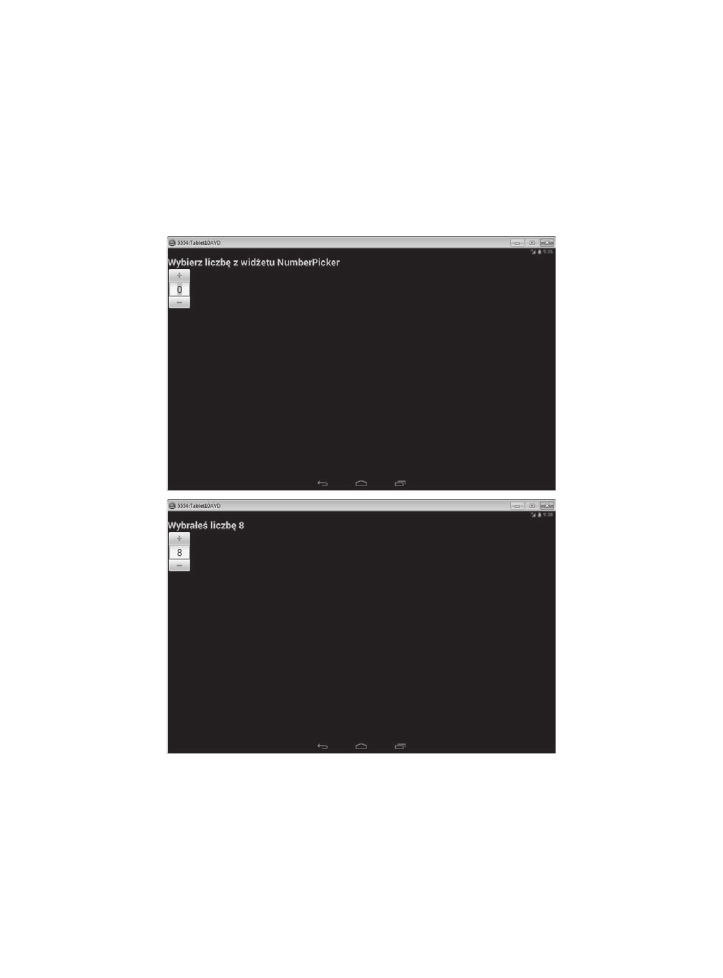
Receptura: wyĈwietlanie i wybieranie liczb za pomocñ widĔetu NumberPicker
159
Przedstawione instrukcje zmienią motyw aplikacji na
Theme.Black.NoTitleBar
i dlatego zmianie ulegnie wygląd widżetu
NumberPicker
. Innymi słowy, widżet
NumberPicker
wyświetli w edytowalnej postaci bieżącą wartość wraz z przyciskami
zwiększania i zmniejszania wartości odpowiednio powyżej i poniżej (patrz rysunek 4.3,
górny obrazek). Zmieniona wartość bieżąca zostanie wyświetlona za pomocą kontrolki
TextView
, tak jak pokazano na rysunku 4.3 (dolny obrazek).
Rysunek 4.3. Po zmianie motywu aplikacji widĔet NumberPicker z czarnym täem,
przyciskami zwiökszenia i zmniejszania wartoĈci (górny obrazek) oraz wybrana liczba
wyĈwietlona za pomocñ kontrolki TextView (dolny obrazek)
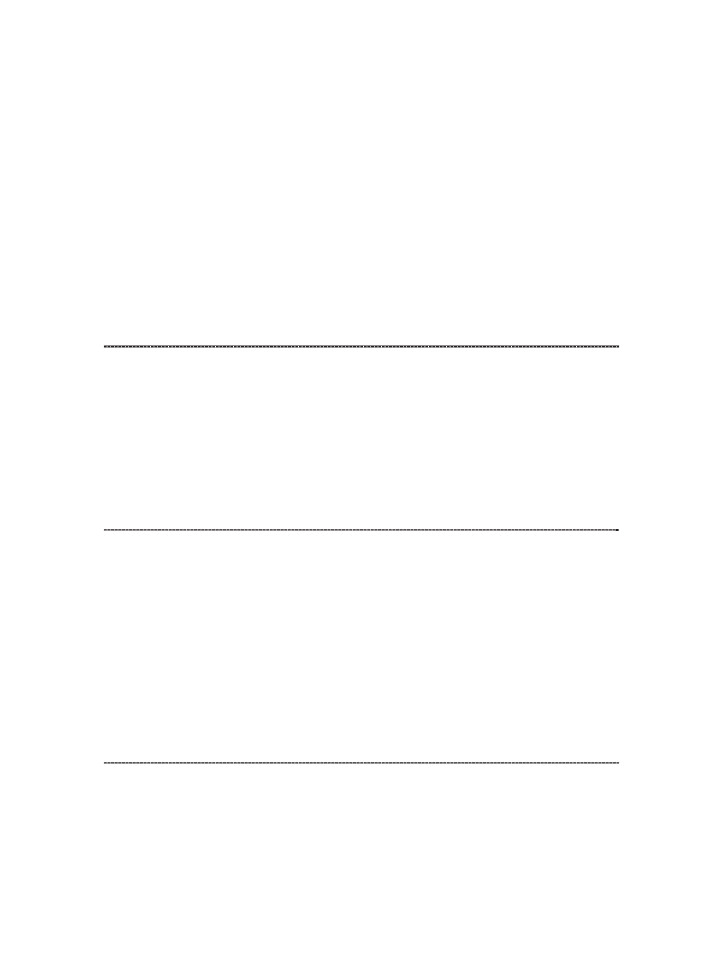
160
Rozdziaä 4. Nowe widĔety
Receptura: tworzenie stosu obrazów
za pomocñ widĔetu StackView
Widżet
StackView
pomaga aranżować elementy w formie stosu kart, w którym
znajdująca się na wierzchu karta może zostać przełożona i odsłoni kartę leżącą pod nią.
W stos, poza obrazami, możesz układać również obiekty składające się tekstu i innych danych.
Czytając tę recepturę, nauczysz się układać w stos obrazy w widżecie
StackView
.
Utwórz projekt Android o nazwie StackViewApp. Jedyną kontrolką do zdefiniowania
w pliku układu aktywności jest widżet
StackView
. Po zdefiniowaniu tego widżetu plik
układu aktywności activity_stack_view_app.xml będzie wyglądał tak, jak pokazano
w listingu 4.5.
Listing 4.5. Kod wpisany w pliku ukäadu aktywnoĈci activity_stack_view_app.xml
<FrameLayout
xmlns:android="http://schemas.android.com/apk/res/android"
xmlns:tools="http://schemas.android.com/tools"
android:layout_width="match_parent"
android:layout_height="match_parent" >
<StackView
android:id="@+id/stackview"
android:layout_width="match_parent"
android:layout_height="match_parent"
android:animateLayoutChanges="true">
</StackView>
</FrameLayout>
Dla celów identyfikacji i uzyskiwania dostępu do widżetu
StackView
w kodzie
Java widżetowi przydzielony został identyfikator
stackview
. Wartość atrybutu
android:animateLayoutChanges
została ustawiona na
true
, więc zmiany pojawiające się
w układzie nie będą przeszkadzały w uruchomieniu klasy
LayoutTransition
.
Aby reprezentować element stosu, który chcesz układać w widżecie
StackView
,
musisz w folderze res/layout zdefiniować plik XML. Kliknij prawym przyciskiem myszy
folder res/layout w oknie Package Explorer i dodaj plik XML o nazwie item.xml.
Ponieważ chcesz układać w stos jedynie obrazy, w pliku item.xml zdefiniowana zostanie
tylko kontrolka
ImageView
. Po zdefiniowaniu tej kontrolki będzie wyglądał tak,
jak przedstawiono w listingu 4.6.
Listing 4.6. Kod wpisany w pliku item.xml
<?xml version="1.0" encoding="utf-8"?>
<FrameLayout
xmlns:android="http://schemas.android.com/apk/res/android"
android:layout_width="match_parent"
android:layout_height="match_parent" >
<ImageView
android:id="@+id/imageview"
android:layout_width="match_parent"
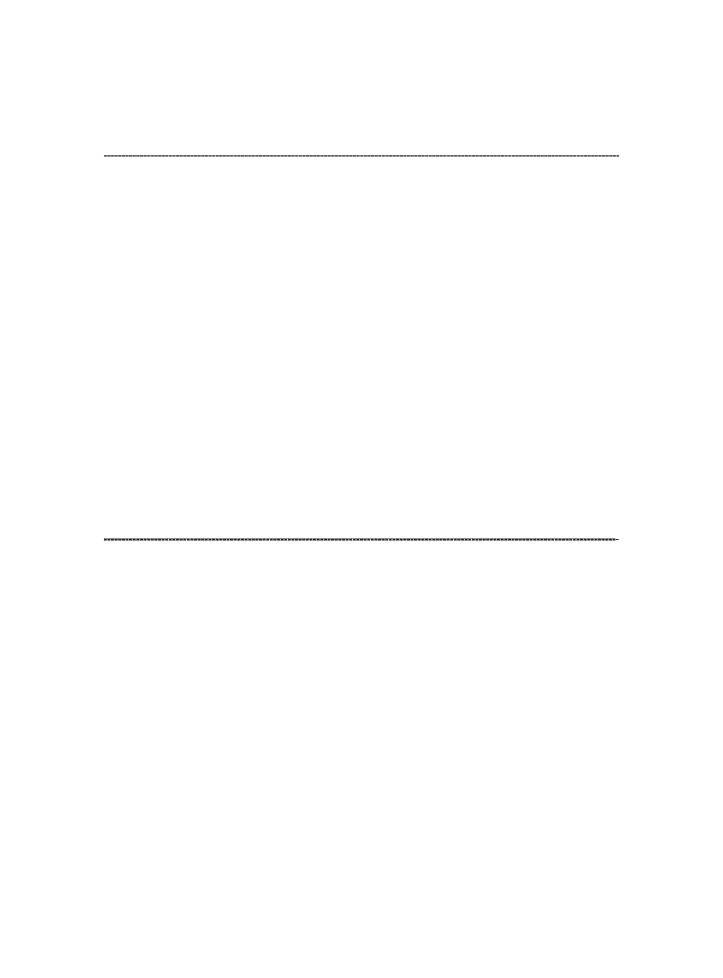
Receptura: tworzenie stosu obrazów za pomocñ widĔetu StackView
161
android:layout_height="match_parent"
android:src="@drawable/ic_launcher" />
</FrameLayout>
Możesz zauważyć, że kontrolka
ImageView
, której przypisano identyfikator
imageview
,
jest inicjowana w celu wyświetlenia pliku ic_launcher.png. Ogólnie rzecz biorąc, chcesz
wyświetlić pięć obrazów za pomocą kontrolki
StackView
. Te pięć obrazów to tutaj pliki
o nazwach prod1.png, prod2.png, prod3.png, prod4.png oraz prod5.png; skopiuj je do folderów
res/drawable. Nadszedł czas, aby w pliku aktywności Java wpisać kod, który będzie:
uzyskiwał dostęp do widżetu
StackView
z pliku układu i mapował ten widżet
na obiekt
StackView
,
definiował tablicę zawierającą identyfikatory zasobów dla obrazów, które
skopiowałeś do folderów res/drawable. Tablica będzie działać jako źródło
danych, dostarczając obrazy, które chcesz wyświetlać,
definiował niestandardowy adapter o nazwie
ImageAdapter
rozszerzający klasę
abstrakcyjną
BaseAdapter
w celu zdefiniowania zawartości, która ma być
wyświetlona za pomocą kontrolki
StackView
,
wyświetlał zawartość adaptera (obrazy) za pomocą
StackView
; wykorzystując
metodę
setAdapter()
, będzie ustawiał adapter
ImageAdapter
dla obiektu
StackView
.
Aby wykonać wymienione zadania, w pliku aktywności Java
StackViewAppActivity.java wpisz kod przedstawiony w listingu 4.7.
Listing 4.7. Kod wpisany w pliku aktywnoĈci Java StackViewAppActivity.java
package com.androidtablet.stackviewapp;
import android.os.Bundle;
import android.app.Activity;
import android.content.Context;
import android.view.LayoutInflater;
import android.view.View;
import android.view.ViewGroup;
import android.widget.ImageView;
import android.widget.StackView;
import android.widget.BaseAdapter;
public class StackViewAppActivity extends Activity {
@Override
public void onCreate(Bundle savedInstanceState) {
super.onCreate(savedInstanceState);
setContentView(R.layout.activity_stack_view_app);
StackView stackView = (StackView)this.findViewById(
R.id.stackview);
stackView.setAdapter(new ImageAdapter(this));
}
public class ImageAdapter extends BaseAdapter {
private Context contxt;
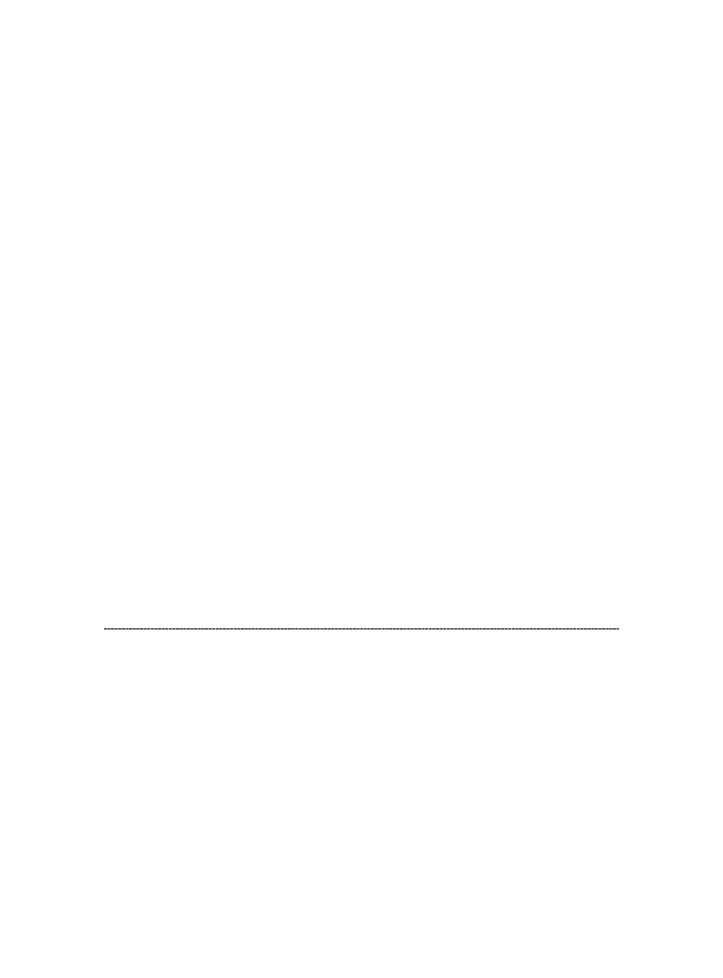
162
Rozdziaä 4. Nowe widĔety
Integer[] images = {
R.drawable.prod1,
R.drawable.prod2,
R.drawable.prod3,
R.drawable.prod4,
R.drawable.prod5
};
public ImageAdapter(Context c) {
contxt = c;
}
public int getCount() {
return images.length;
}
public Object getItem(int position) {
return position;
}
public long getItemId(int position) {
return position;
}
public View getView(int position, View view, ViewGroup
parent) {
if (view == null) {
LayoutInflater vi = (LayoutInflater)
getBaseContext().getSystemService(
Context.LAYOUT_INFLATER_SERVICE);
view = vi.inflate(R.layout.item, null, false);
}
ImageView imageView = (ImageView) view.findViewById(
R.id.imageview);
imageView.setImageResource(images[position]);
return view;
}
}
}
Adapter
ImageAdapter
jest przypisany do kontrolki
StackView
, aby mogła ona
uzyskiwać dostęp do metod tego adaptera w celu wyświetlania zawartości (obrazów).
Metody adaptera —
getCount()
,
getItem()
oraz
getItemId()
— są wykorzystywane do
określenia liczby obrazów, które mają być wyświetlone, oraz unikatowego identyfikatora
konkretnego obrazu. Metoda
getView()
jest stosowana do pobrania właściwego widoku
lub obrazu w określonej pozycji. Uzyskiwany jest dostęp do kontrolki
ImageView
zdefiniowanej w pliku item.xml, a kontrolka ta wykorzystywana do wyświetlenia obrazów
za pomocą
StackView
.
Po uruchomieniu tej aplikacji zobaczysz stos elementów, tu obrazów (patrz rysunek 4.4,
lewy obrazek). Kiedy przełożysz obrazek znajdujący się na froncie, obrazki znajdujące się
dalej przesuną się ku przodowi, tak jak pokazano na rysunku 4.4 (prawy obrazek).
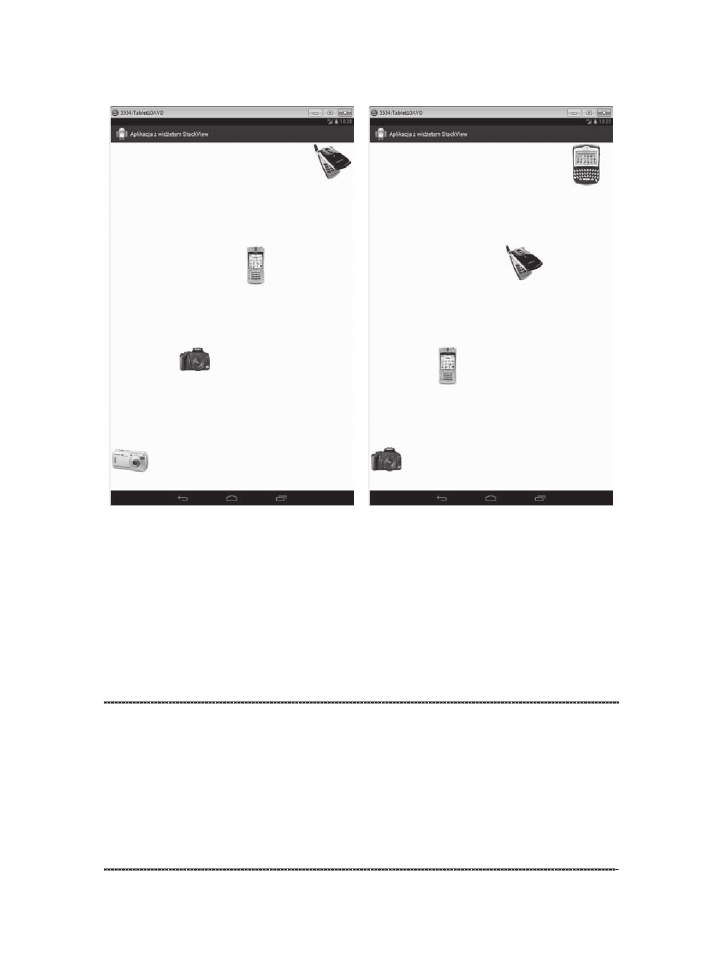
Receptura: tworzenie stosu obrazów za pomocñ widĔetu StackView
163
Rysunek 4.4. WidĔet StackView wyĈwietlajñcy obrazy (lewy obrazek) oraz ukryte obrazy
wyĈwietlone z przodu po przeäoĔeniu frontowych obrazów (prawy obrazek)
Po uruchomieniu tej aplikacji na telefonie rozmiar obrazów może być odpowiedni.
Jednak na ekranie tabletu obrazy będą bardzo małe. Aby skalować obrazy zgodnie
z rozmiarem ekranu urządzenia, musisz zmodyfikować plik item.xml. Otwórz plik
item.xml znajdujący się w folderze res/layout i zmodyfikuj go według listingu 4.8.
Zmodyfikowane zostały jedynie fragmenty kodu zaznaczone pogrubioną czcionką.
Reszta pozostaje taka sama jak w listingu 4.6.
Listing 4.8. Kod wpisany w pliku item.xml
<?xml version="1.0" encoding="utf-8"?>
<FrameLayout
xmlns:android="http://schemas.android.com/apk/res/android"
android:layout_width="match_parent"
android:layout_height="match_parent" >
<ImageView
android:id="@+id/imageview"
android:layout_width="@dimen/image_width"
android:layout_height="@dimen/image_height"
android:src="@drawable/ic_launcher" />
</FrameLayout>
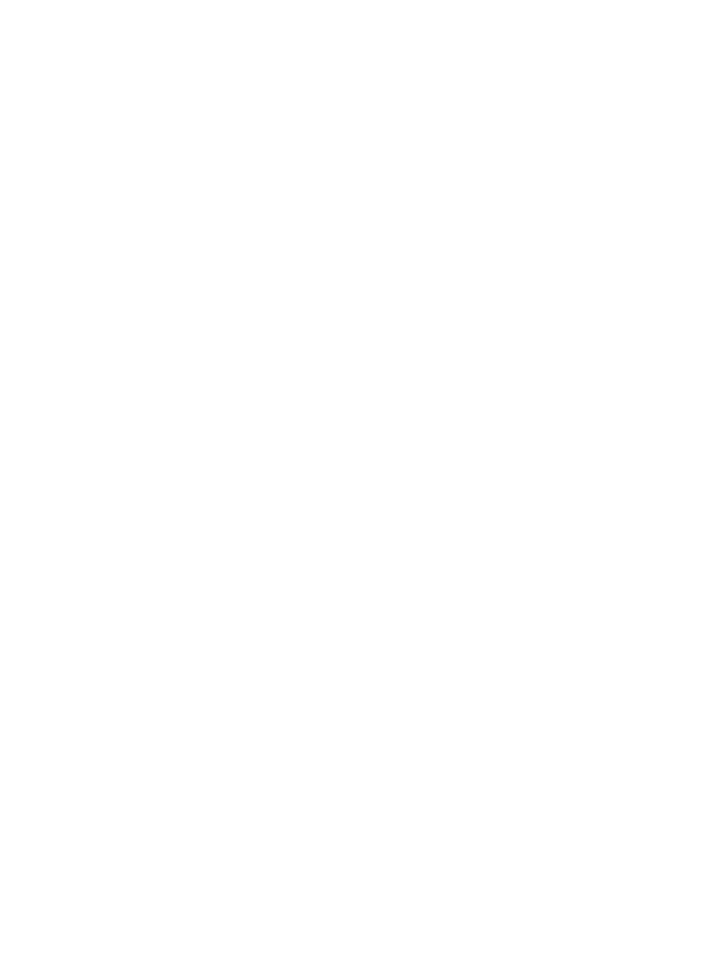
164
Rozdziaä 4. Nowe widĔety
Obraz (lub obrazy), który będzie wyświetlany za pomocą widżetu
StackView
,
ma przypisaną szerokość i wysokość za pomocą zasobów wymiarów odpowiednio
image_width
i
image_height
.
Aby zdefiniować zasoby wymiarów
image_width
i
image_height
, otwórz plik
dimens.xml znajdujący się w folderze res/values. Zakładamy, że plik wymiarów
dimens.xml istnieje już w folderze res/values Twojej aplikacji. Zakładamy również,
że zistnieją w folderze res dwa foldery o nazwach values-sw600dp i values-sw720dp
i oba te foldery zawierają plik wymiarów o nazwie dimens.xml.
Aby zdefiniować szerokość i wysokość dla aplikacji uruchamianej na telefonie, otwórz
plik dimens.xml znajdujący się w folderze res/values i wpisz w nim następujący kod.
<?xml version="1.0" encoding="utf-8"?>
<resources>
<dimen name="image_width">100dp</dimen>
<dimen name="image_height">200dp</dimen>
</resources>
Jak możesz zauważyć, na telefonie widżet
StackView
będzie wyświetlał obrazy
o szerokości i wysokości odpowiednio 100 dp i 200 dp.
Następnie w celu zdefiniowania szerokości i wysokości dla obrazów w aplikacji
uruchamianej na 7-calowym tablecie otwórz plik wymiarów dimens.xml znajdujący się
w folderze res/values-sw600dp i wpisz w nim następujący kod.
<?xml version="1.0" encoding="utf-8"?>
<resources>
<dimen name="image_width">200dp</dimen>
<dimen name="image_height">300dp</dimen>
</resources>
Powyższy kod będzie przydzielał szerokość 200 dp oraz wysokość 300 dp obrazom
wyświetlanym za pomocą widżetu
StackView
na 7-calowych tabletach. W celu zdefiniowania
wymiarów obrazów dla 10-calowych tabletów otwórz plik wymiarów dimens.xml
znajdujący się w folderze res/values-sw720dp i wpisz w nim następujący kod.
<?xml version="1.0" encoding="utf-8"?>
<resources>
<dimen name="image_width">300dp</dimen>
<dimen name="image_height">400dp</dimen>
</resources>
Powyższy kod sprawi, że w aplikacji uruchamianej na 10-calowych tabletach obrazy
w widżecie
StackView
będą miały szerokość 300 dp i wysokość 400 dp.
Po uruchomieniu tej aplikacji na 10-calowym tablecie widżet
StackView
będzie
wyglądał tak, jak pokazano na rysunku 4.5 (lewy obrazek). Porównując rysunek 4.5
z rysunkiem 4.4 (górny obrazek), możesz zauważyć, że na tablecie obrazy są większe
i wyraźniejsze. Kiedy przełożysz frontowy obrazek, obrazy znajdujące się z tyłu przesuną
się do przodu, co zostało pokazane na rysunku 4.5 (prawy obrazek).
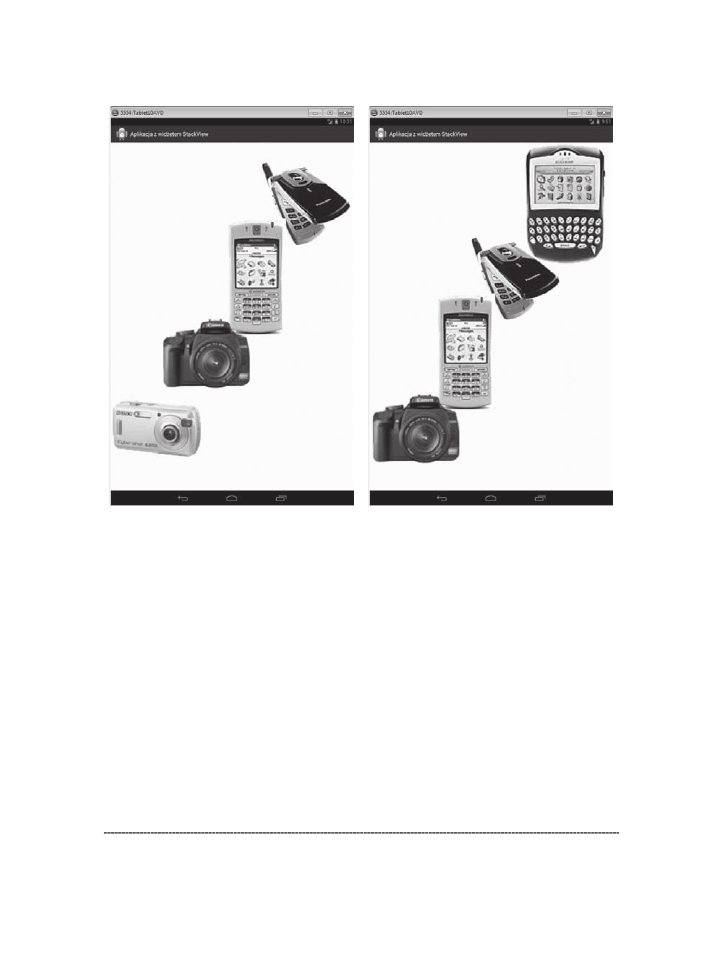
Receptura: wyĈwietlanie listy opcji za pomocñ widĔetu ListPopupWindow
165
Rysunek 4.5. WidĔet StackView wyĈwietlajñcy powiökszone obrazy (po lewej).
Obrazy z tyäu przesuwajñ siö do przodu, kiedy przekäadasz frontowy obraz (po prawej)
Receptura: wyĈwietlanie listy opcji
za pomocñ widĔetu ListPopupWindow
Możesz użyć widżetu
ListPopupWindow
, aby zakotwiczyć go w widoku hosta i wyświetlić
listę opcji. Po przeczytaniu tej receptury będziesz umiał kotwiczyć widżet
ListPopupWindow
w kontrolce
EditText
. Kiedy użytkownik kliknie kontrolkę
EditText
, pojawi się widżet
ListPopupWindow
wyświetlający listę opcji. Po wybraniu przez użytkownika opcji
z
ListPopupWindow
opcja ta zostanie przypisana do kontrolki
EditText
. Utwórz nowy
projekt Android o nazwie ListPopupWindowApp.
Skoro chcesz zakotwiczyć widżet
ListPopupWindow
w kontrolce
EditText
,
zdefiniuj tę kontrolkę w pliku układu. Po jej zdefiniowaniu plik układu aktywności
activity_list_popup_window_app.xml będzie wyglądał tak, jak przedstawiono w listingu 4.9.
Listing 4.9. Kod wpisany w pliku ukäadu aktywnoĈci activity_list_popup_window_app.xml
<LinearLayout
xmlns:android="http://schemas.android.com/apk/res/android"
android:orientation="vertical"
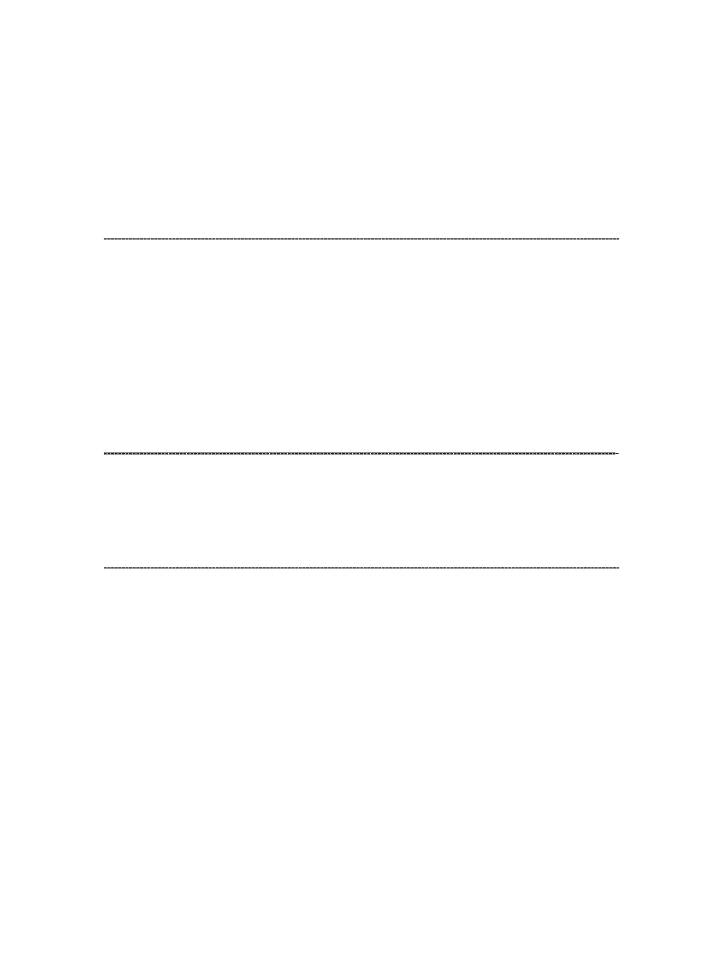
166
Rozdziaä 4. Nowe widĔety
android:layout_width="match_parent"
android:layout_height="match_parent">
<EditText
android:layout_width="match_parent"
android:layout_height="wrap_content"
android:id="@+id/product_name"
android:hint="Wprowadě nazwÚ produktu"
android:textSize="@dimen/text_size" />
</LinearLayout>
Jak możesz zauważyć, kontrolce
EditText
został przypisany identyfikator
product_name
.
W tej aplikacji będziesz w kontrolce
EditText
prosił użytkownika o wpisanie nazwy
produktu. W kontrolce wyświetlany jest tekst
Wprowadě nazwÚ produktu
. Tekst ten będzie
prezentowany czcionką o rozmiarze zdefiniowanym w zasobie wymiarów
text_size
.
Domyślny rozmiar elementów listy wyświetlanych w kontrolce
ListView
jest
odpowiedni dla telefonów, ale za mały dla tabletów. Aby zmienić rozmiar elementów
listy kontrolki
ListView
zgodnie z rozmiarem ekranu danego urządzenia, dodaj w pliku
res/layout jeszcze jeden plik XML o nazwie list_item.xml. W tym pliku wpisz kod
przedstawiony w listingu 4.10.
Listing 4.10. Kod wpisany w pliku list_item.xml
<?xml version="1.0" encoding="utf-8"?>
<TextView xmlns:android="http://schemas.android.com/apk/res/android"
android:layout_width="match_parent"
android:layout_height="match_parent"
android:padding="6dp"
android:textSize="@dimen/text_size"
android:textStyle="bold" />
Zgodnie z powyższym kodem elementy listy kontrolki
ListView
zostaną oddzielone
spacjami o szerokości 6 dp i będą wyświetlane pogrubioną czcionką o rozmiarze
zdefiniowanym w zasobie wymiarów
text_size
.
Następnie musisz napisać kod Java, który wykona następujące zadania.
Będzie uzyskiwał dostęp do kontrolki
EditText
z pliku układu i mapował ją
na obiekt
EditText
.
Będzie definiował obiekt widżetu
ListPopupWindow
.
Będzie definiował adapter
ArrayAdapter
i wiązał go z listą produktów,
które chcesz wyświetlić za pomocą widżetu
ListPopupWindow
.
Będzie kojarzył adapter
ArrayAdapter
z widżetem
ListPopupWindow
w celu
wyświetlenia listy produktów zdefiniowanej w tym adapterze.
Będzie ustawiał wysokość i szerokość widżetu
ListPopupWindow
.
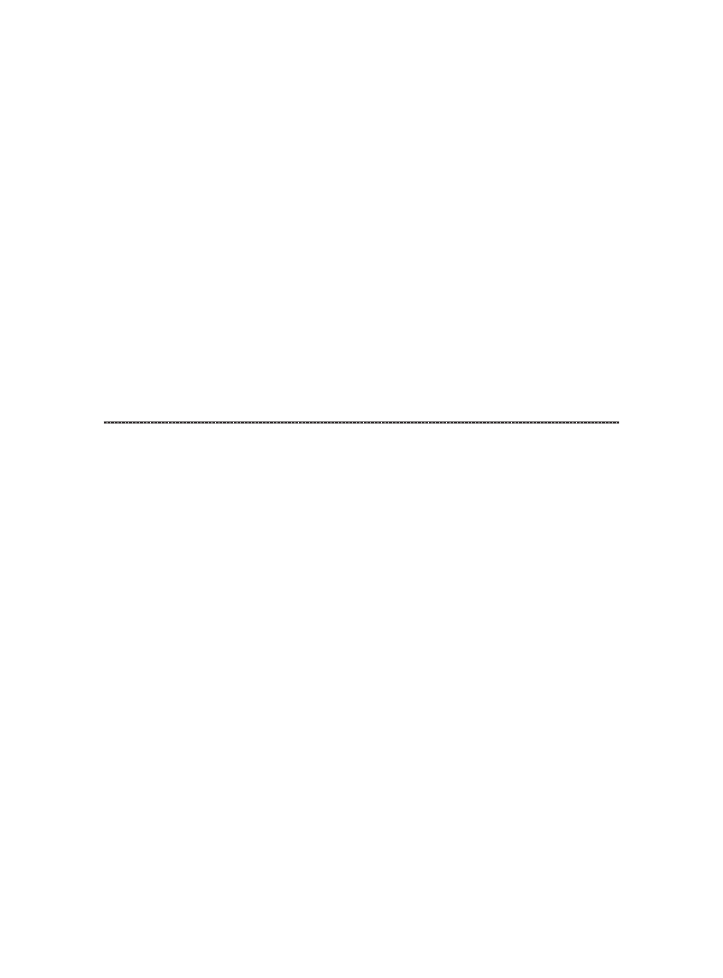
Receptura: wyĈwietlanie listy opcji za pomocñ widĔetu ListPopupWindow
167
Będzie przypisywał naturę modalną do widżetu
ListPopupWindow
(co oznacza,
że kontrolka nie będzie wracać do elementu wywołującego, dopóki widżet
ListPopupWindow
nie zostanie zwolniony). Widżet
ListPopupWindow
może zostać
zwolniony przez wybranie produktu z
ListPopupWindow
lub kliknięcie
dowolnego obszaru poza widżetem
ListPopupWindow
.
Będzie kotwiczył
ListPopupWindow
w kontrolce
EditText
.
Będzie wiązał nasłuchiwacz
setOnItemClickListener
z kontrolką
EditText
,
aby po kliknięciu tej kontrolki otwierał widżet
ListPopupWindow
pokazujący
listę produktów.
Będzie ustawiał klasę aktywności w taki sposób, aby implementowała
nasłuchiwacz
OnItemClickListener
. Wybrana z
ListPopupWindow
opcja ma być
przydzielana do kontrolki
EditText
.
Aby wykonać wymienione zadania, wpisz w głównym pliku aktywności Java
ListPopupWindowAppActivity.java kod przedstawiony w listingu 4.11.
Listing 4.11. Kod wpisany w pliku aktywnoĈci Java ListPopupWindowAppActivity.java
package com.androidtablet.listpopupwindowapp;
import android.os.Bundle;
import android.app.Activity;
import android.widget.ListPopupWindow;
import android.view.View;
import android.widget.ArrayAdapter;
import android.widget.EditText;
import android.widget.AdapterView.OnItemClickListener;
import android.widget.AdapterView;
import android.view.View.OnClickListener;
public class ListPopupWindowAppActivity extends Activity
implements OnItemClickListener {
EditText productName;
ListPopupWindow listPopupWindow;
String[] products={"Aparat", "Laptop", "Zegarek","Smartfon", "Telewizor"};
@Override
public void onCreate(Bundle savedInstanceState) {
super.onCreate(savedInstanceState);
setContentView(R.layout.activity_list_popup_window_app);
productName = (EditText) findViewById(
R.id.product_name);
listPopupWindow = new ListPopupWindow(
ListPopupWindowAppActivity.this);
listPopupWindow.setAdapter(new ArrayAdapter(
ListPopupWindowAppActivity.this,
R.layout.list_item, products));
listPopupWindow.setAnchorView(productName);
listPopupWindow.setWidth(300);
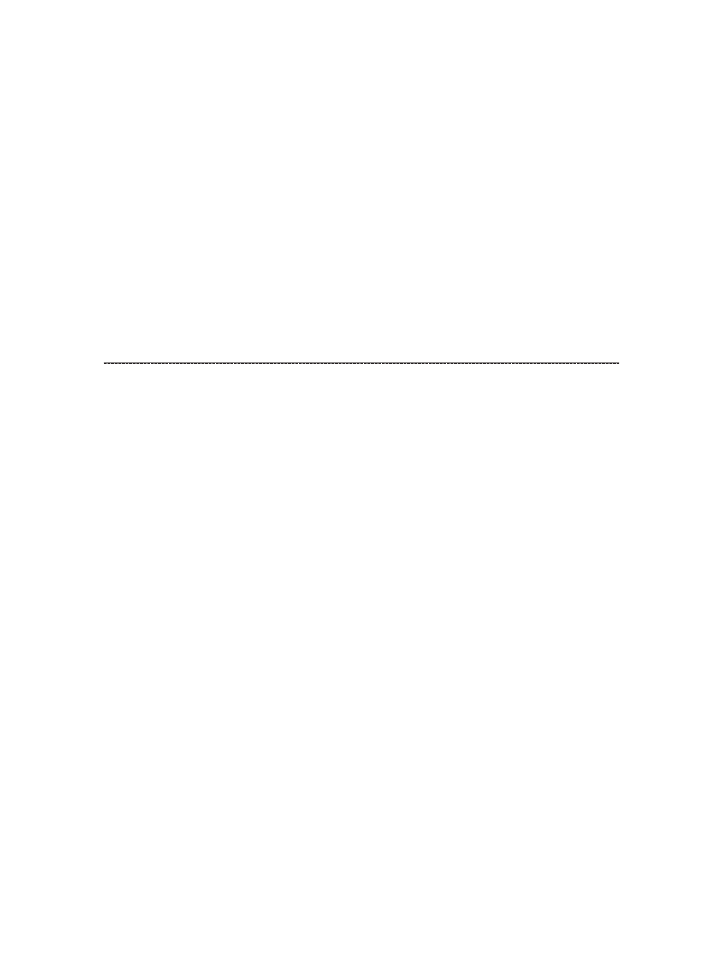
168
Rozdziaä 4. Nowe widĔety
listPopupWindow.setHeight(400);
listPopupWindow.setModal(true);
listPopupWindow.setOnItemClickListener(
ListPopupWindowAppActivity.this);
productName.setOnClickListener(new OnClickListener() {
public void onClick(View v) {
listPopupWindow.show();
}
});
}
@Override
public void onItemClick(AdapterView<?> parent, View view,
int position, long id) {
productName.setText(products[position]);
listPopupWindow.dismiss();
}
}
Jak możesz zauważyć, w powyższym kodzie użyty został adapter
ArrayAdapter
,
który działa jak źródło danych dla widżetu
ListPopupWindow
. Adapter
ArrayAdapter
wykorzystuje kontrolkę
TextView
do reprezentowania w widoku widoków potomnych
(czyli wyświetla elementy tablicy
products
za pomocą kontrolki
TextView
).
Wykorzystany wcześniej konstruktor
ArrayAdapter
składa się z niżej wymienionych
elementów.
ListPopupWindowAppActivity.this
— bieżący kontekst.
R.layout.list_item
— wskazuje kontrolkę
TextView
, którą zdefiniowałeś
w pliku list_item.xml. Kontrolka
TextView
będzie wykorzystana do wyświetlenia
każdego z elementów w widżecie
ListPopupWindow
. Elementy tablicy
products
są pakowane w widok przed tym, zanim zostaną przypisane do danego widżetu
w celu wyświetlenia. Dlatego też
R.layout.list_item
po prostu zamienia ciągi
zdefiniowane w tablicy
products
w kontrolkę
TextView
w celu wyświetlenia
w widżecie
ListPopupWindow
.
products
— działa jako źródło danych.
Po uruchomieniu tej aplikacji otrzymujesz kontrolkę
EditText
z komunikatem
Wprowadě nazwÚ produktu
(patrz rysunek 4.6, górny obrazek). Kliknij tę kontrolkę,
a wyświetlony zostanie widżet
ListPopupWindow
z listą produktów (patrz rysunek 4.6,
środkowy obrazek). Produkt wybrany z
ListPopupWindow
pojawi się w kontrolce
EditText
(patrz rysunek 4.6, dolny obrazek).
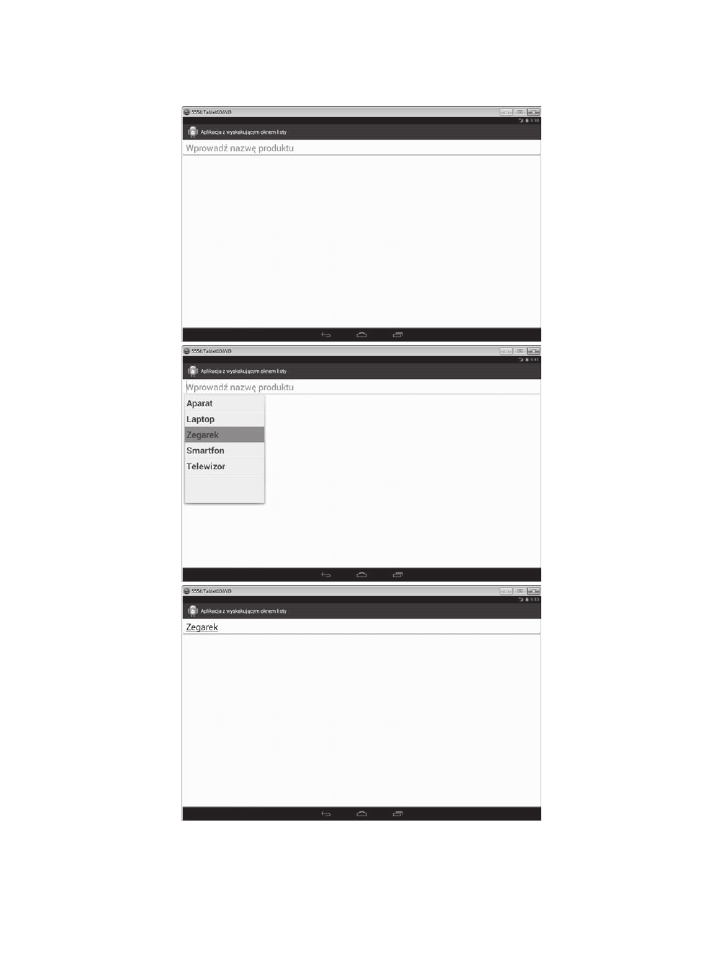
Receptura: wyĈwietlanie listy opcji za pomocñ widĔetu ListPopupWindow
169
Rysunek 4.6. Kontrolka EditText z proĈbñ o podanie nazwy produktu (górny obrazek).
Pokazujñcy dostöpne opcje widĔet ListPopupWindow, który zostaä wyĈwietlony po klikniöciu
kontrolki EditText (Ĉrodkowy obrazek). Produkt wybrany z ListPopupWindow pojawia siö
w kontrolce EditText (dolny obrazek)
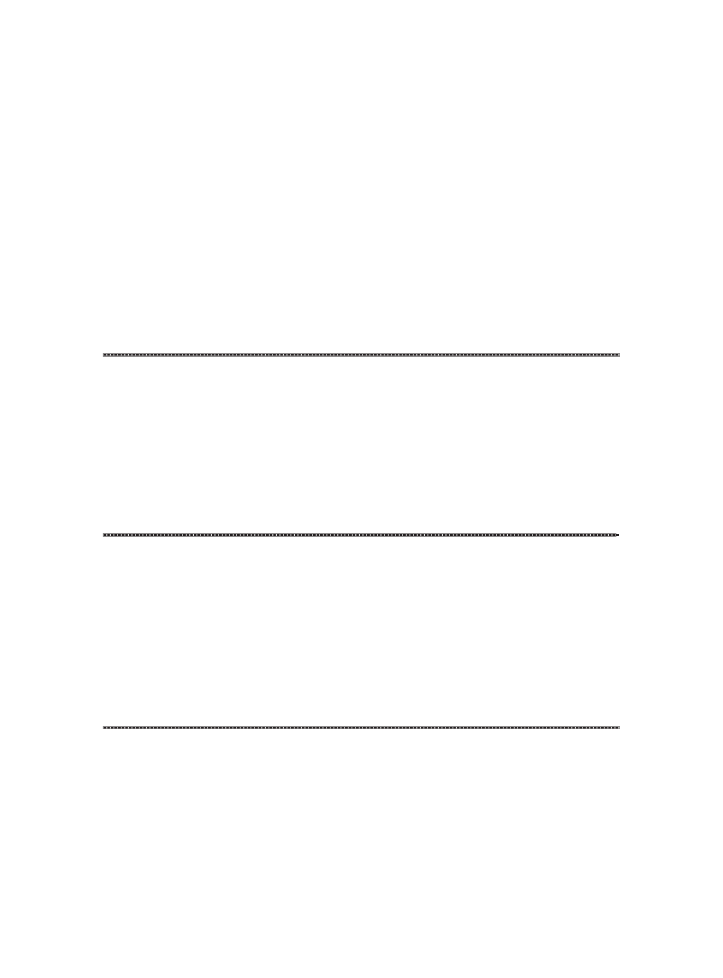
170
Rozdziaä 4. Nowe widĔety
Receptura: sugerowanie opcji
za pomocñ widĔetu PopupMenu
Widżet
PopupMenu
wyświetla menu w modalnym wyskakującym okienku (ang. pop-up
window). Możesz zakotwiczyć go w widoku i wykorzystać do wyświetlania wymaganych
elementów menu lub opcji. W tej recepturze zakotwiczymy widżet
PopupMenu
w kontrolce
EditText
w celu wyświetlania sugestii podczas wpisywania danych w tej kontrolce.
Różnica pomiędzy poprzednią recepturą a tą jest taka, że lista opcji jest wyświetlana
za pomocą widżetu
PopupMenu
, a nie
ListPopupWindow
.
Utwórz nowy projekt Android o nazwie PopupMenuApp. Ponieważ chcesz
zakotwiczyć
PopupMenu
w kontrolce
EditText
, należy ją zdefiniować w pliku układu
activity_popup_menu_app.xml, wykorzystując kod przedstawiony w listingu 4.12.
Listing 4.12. Kod wpisany w pliku ukäadu aktywnoĈci activity_popup_menu_app.xml
<LinearLayout
xmlns:android="http://schemas.android.com/apk/res/android"
android:orientation="vertical"
android:layout_width="match_parent"
android:layout_height="match_parent">
<EditText
android:layout_width="match_parent"
android:layout_height="wrap_content"
android:id="@+id/product_name"
android:hint="Wprowadě nazwÚ produktu"
android:textSize="@dimen/text_size" />
</LinearLayout>
Jak możesz zauważyć, kontrolka
EditText
, której przypisano identyfikator
product_name
,
jest skonfigurowana do wyświetlania komunikatu
Wprowadě nazwÚ produktu
.
Elementy menu lub opcje dla widżetu
PopupMenu
będziesz definiował w pliku XML.
Innymi słowy, menu będzie wypełniane za pomocą pliku XML. Do folderu res/menu
dodaj plik XML o nazwie popupmenu.xml. Ponieważ chcesz wyświetlić nazwy produktów
w formie sugestii w kontrolce
EditText
, musisz zdefiniować elementy menu w postaci
nazw produktów w pliku popupmenu.xml. Te elementy menu są definiowane w pliku
popupmenu.xml w sposób przedstawiony w listingu 4.13.
Listing 4.13. Kod wpisany w pliku popupmenu.xml
<?xml version="1.0" encoding="utf-8"?>
<menu xmlns:android="http://schemas.android.com/apk/res/android">
<group android:id="@+id/group_popupmenu">
<item android:id="@+id/camera"
android:title="Aparat"
android:textSize="@dimen/text_size" />
<item android:id="@+id/laptop"
android:title="Laptop"
android:textSize="@dimen/text_size" />
<item android:id="@+id/watch"
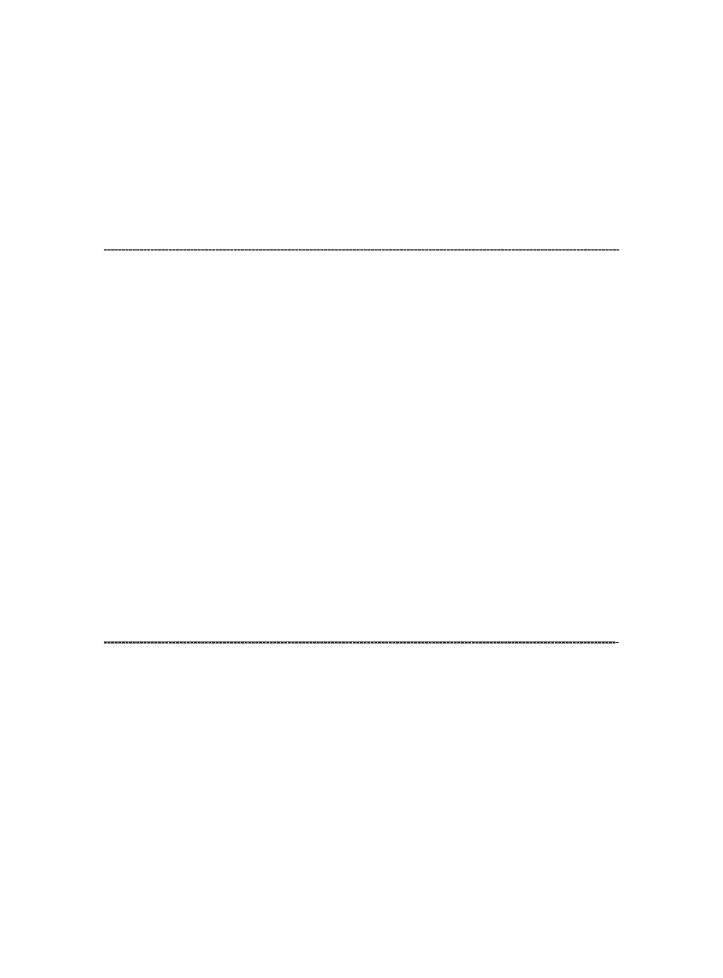
Receptura: sugerowanie opcji za pomocñ widĔetu PopupMenu
171
android:title="Zegarek"
android:textSize="@dimen/text_size" />
<item android:id="@+id/smartphone"
android:title="Smartfon"
android:textSize="@dimen/text_size" />
<item android:id="@+id/television"
android:title="Telewizor"
android:textSize="@dimen/text_size" />
</group>
</menu>
Jak możesz zauważyć, produkty
Aparat
,
Laptop
,
Zegarek
,
Smartfon
i
Telewizor
są
zdefiniowane jako elementy menu w pliku popupmenu.xml. Każdej nazwie produktu
przypisany został również unikatowy identyfikator.
Musisz teraz napisać kod Java wykonujący zadania, takie jak:
uzyskanie dostępu do kontrolki
EditText
zdefiniowanej w pliku układu
i zmapowanie jej na obiekt
EditText
,
zdefiniowanie obiektu
PopupMenu
i wypełnienie elementów menu lub nazw
produktów zdefiniowanych w pliku popupmenu.xml w celu wyświetlenia
za pomocą widżetu
PopupMenu
,
powiązanie nasłuchiwacza
setOnClickListener
z kontrolką
EditText
w celu
nasłuchiwania zdarzeń kliknięcia w tej kontrolce,
wyświetlenie
PopupMenu
, kiedy użytkownik kliknie kontrolkę
EditText
,
powiązanie nasłuchiwacza
setOnMenuItemClickListener
z
PopupMenu
,
przypisanie elementów menu (produktów) do kontrolki
EditText
, kiedy któryś
z nich zostanie wybrany z
PopupMenu
.
Aby wykonać wymienione zadania, wpisz w głównym pliku aktywności Java
PopupMenuAppActivity.java kod przedstawiony w listingu 4.14.
Listing 4.14. Kod wpisany w pliku aktywnoĈci Java PopupMenuAppActivity.java
package com.androidtablet.popupmenuapp;
import android.os.Bundle;
import android.app.Activity;
import android.widget.EditText;
import android.view.View.OnClickListener;
import android.view.View;
import android.widget.PopupMenu;
import android.view.MenuItem;
public class PopupMenuAppActivity extends Activity {
EditText productName;
PopupMenu popupMenu;
@Override
public void onCreate(Bundle savedInstanceState) {
super.onCreate(savedInstanceState);
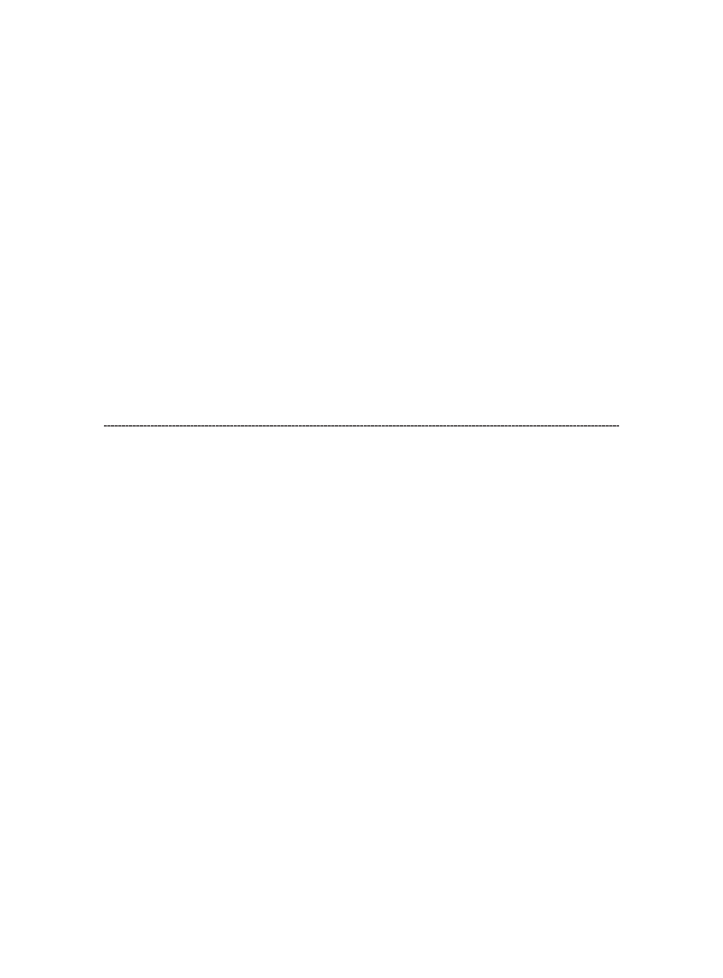
172
Rozdziaä 4. Nowe widĔety
setContentView(R.layout.activity_popup_menu_app);
productName = (EditText) findViewById(
R.id.product_name);
popupMenu = new PopupMenu(PopupMenuAppActivity.this,
productName);
popupMenu.getMenuInflater().inflate( R.menu.popupmenu,
popupMenu.getMenu());
productName.setOnClickListener(new OnClickListener() {
public void onClick(View v) {
popupMenu.setOnMenuItemClickListener(new
PopupMenu.OnMenuItemClickListener() {
@Override
public boolean onMenuItemClick(MenuItem
item) {
productName.setText(item.toString());
return true;
}
});
popupMenu.show();
}
});
}
}
Po uruchomieniu tej aplikacji najpierw pojawia się kontrolka
EditText
. Wyświetla
ona komunikat z prośbą, aby użytkownik wprowadził nazwę produktu (patrz rysunek 4.7,
górny obrazek). Kiedy użytkownik kliknie kontrolkę
EditText
, pojawi się widżet
PopupMenu
wyświetlający nazwy produktów w formie elementów menu (patrz rysunek 4.7, środkowy
obrazek). Użytkownik wybiera z
PopupMenu
produkt, który jest przypisywany do kontrolki
EditText
(patrz rysunek 4.7, dolny obrazek).
Możesz zauważyć, że
PopupMenu
pojawia się pod widokiem kotwicy (kontrolką
EditText
), ponieważ pod tą kontrolką znajduje się dużo miejsca. Jeśli nie byłoby
wystarczająco dużo wolnej przestrzeni pod kontrolką, widżet
PopupMenu
pojawiłby się
ponad widokiem kotwicy.
Podsumowanie
W tym rozdziale nauczyłeś się wyświetlać w aplikacji Android kalendarz za pomocą
widżetu
CalendarView
i zobaczyłeś, w jaki sposób wyświetlana jest data wybrana z tego
kalendarza. Dowiedziałeś się również, jak wyświetlać zakres liczb za pomocą widżetu
NumberPicker
. Poznałeś procedurę wyświetlania stosu obrazów przy wykorzystaniu
widżetu
StackView
. Na koniec nauczyłeś się wyświetlać listę opcji za pomocą widżetu
ListPopupWindow
oraz wyświetlać sugestię przy użyciu widżetu
PopupMenu
.
Kolejny rozdział koncentruje się na przedstawieniu klas
ClipData
i
DragEvent
.
Dowiesz się, czym jest schowek systemowy oraz poznasz procedurę przeciągania
i upuszczania tekstu i obrazów.
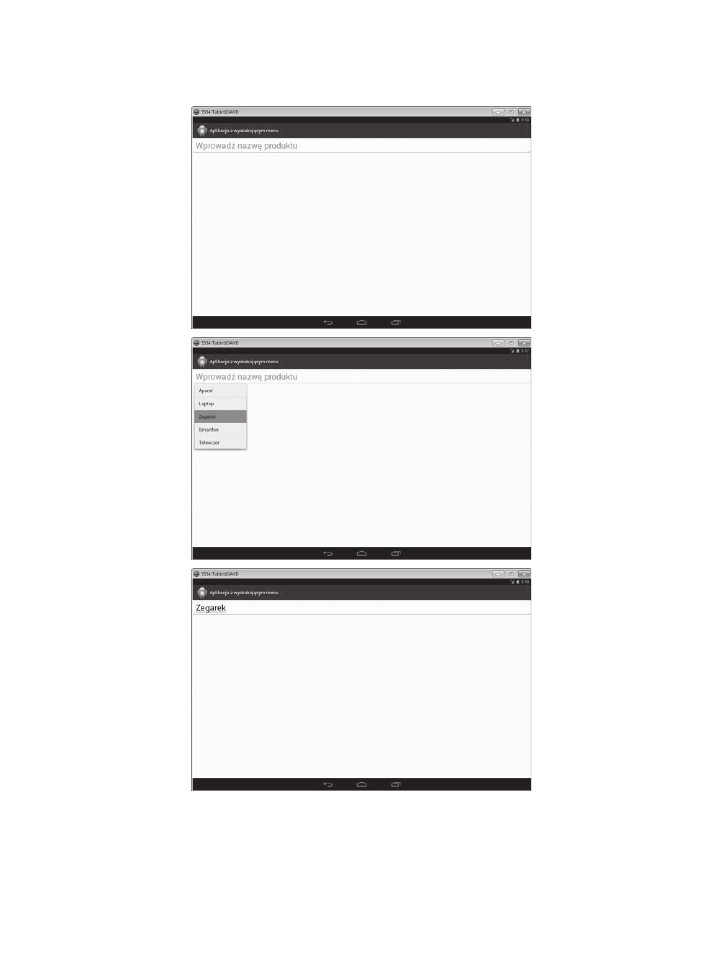
Podsumowanie
173
Rysunek 4.7. Kontrolka EditText z proĈbñ o podanie nazwy produktu (górny obrazek).
Pokazujñcy dostöpne opcje widĔet PopupMenu, który zostaä wyĈwietlony po klikniöciu
kontrolki EditText (Ĉrodkowy obrazek). Produkt wybrany z PopupMenu pojawia siö
w kontrolce EditText (dolny obrazek)
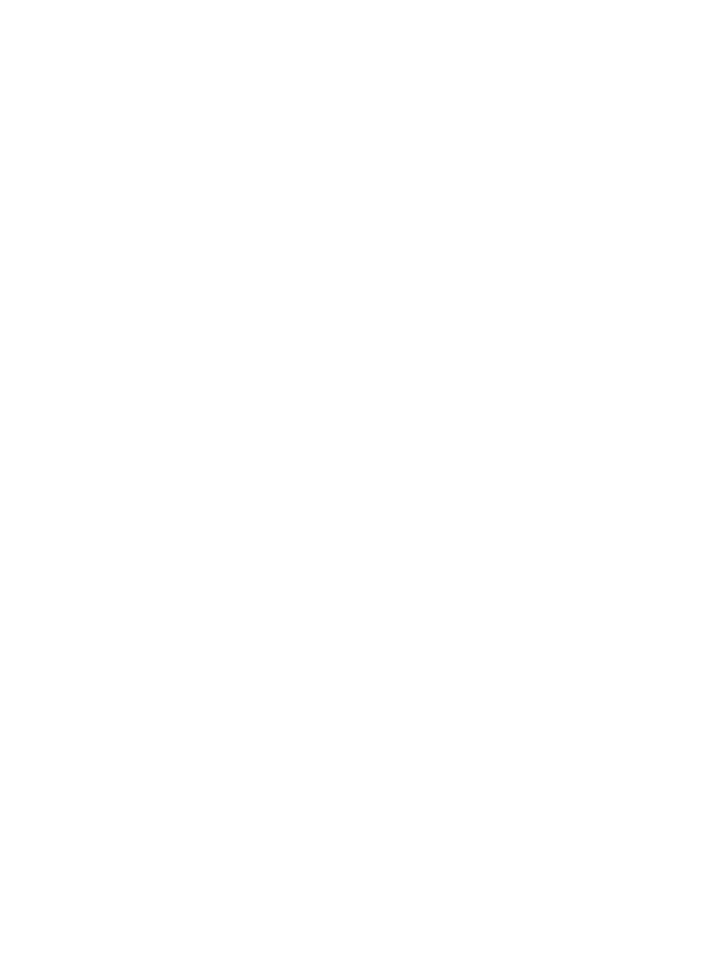
Skorowidz
A
ActionBar, Patrz: pasek akcji
activity, Patrz: aktywność
adapter
ArrayAdapter, 145, 166,
168
baseadapter, 145
ImageAdapter, 162
NfcAdapter, 563
SimpleCursorAdapter,
145
adres
URI, 232, 237, 251
URL, 489, 491, 496
ADT, 32
akceleracja
sprzętowa, 309, 323, 324
włączanie, 310
wyłączanie, 310
akcelerometr, 445, 446, 447,
450, 461
akcja
element, 119, 121, 123
dodawanie, 124
wyświetlanie, 121
MediaStore.ACTION_
IMAGE_CAPTURE,
351, 352, 354
MediaStore.ACTION_
VIDEO_CAPTURE, 379
MediaStore.Audio.Media.
RECORD_SOUND_
ACTION, 362, 363, 365
pasek, Patrz: pasek akcji
widok, 121
niestandardowy, 127
zwijanie, 128
aktywność, 49, 68, 429
cykl życia, 49, 51
danych przekazywanie,
58, 59
inicjowanie, 50, 53, 54
konfiguracyjna widżetu,
542
kończenie, 50, 53
na pierwszym planie, 50
nazwa, 34
niszczenie, 50
stos, Patrz: stos
aktywności
tytuł, 121
w tle, 50
zawieszanie, 50, 52
algorytm szeregowania
wątków, Patrz: wątek
planista
Allocation Tracker, 426
Android Beam, 555, 570, 572
przesyłanie danych, 571
Android Developer Tools,
Patrz: ADT
Android Support Library,
511, 518, 521
Android Virtual Device,
Patrz: AVD
Androida wersja, 513
animacja, 257, 258, 267
alfa, 283, 287
długość, 258
generowania klatek
pośrednich, 258, 283,
286
interpolator,
Patrz: interpolator
liczba powtórzeń, 258
odwracanie, 257, 259
poklatkowa, 258, 279
powtarzanie, 257, 259
przesunięcia, 283, 287,
297
restart, 259
rotacji, 283, 288, 289
sekwencja, Patrz:
animacja złożona
skalowania, 283, 289
układu, 258, 293, 296
widoku, 257, 258
właściwości, 257
złożona, 273, 275, 301
API, 327, 393
OpenGL ES,
Patrz: OpenGL ES
poziom uruchomienia
aplikacji, 221, 310, 514,
515, 518
aplikacja
analiza, 577
asynchroniczna, 225
ekranu głównego, 535
logo, 119, 121, 126
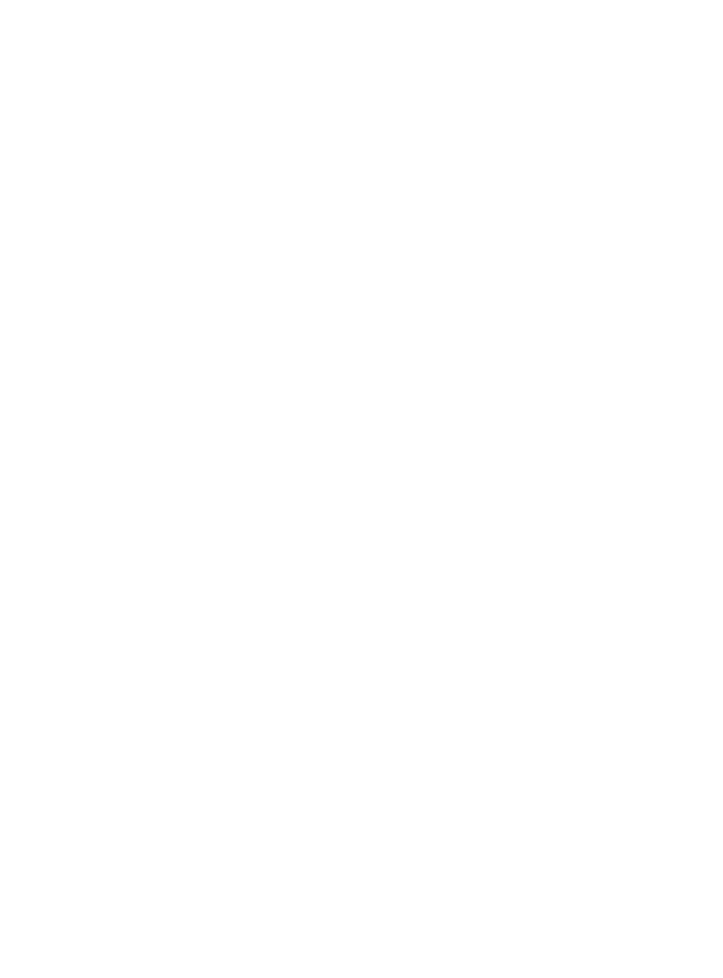
592
Android na tablecie. Receptury
aplikacja
personalizowanie, 109
strona główna, 126
śledzenie, 577
Widget Preview, 542
wyłącznie dla tabletów, 48
app widget, Patrz: widżet
aplikacji
application programming
interface, Patrz: API
atrybut
checkable, 136
checkableBehavior, 137
match_parent, 27
minSdkVersion, 120,
514, 517, 520, 566
requiresSmallestWidthDp,
48
resizeMode, 541
showAsAction, 132
targetSdkVersion, 514,
520, 566
updatePeriodMillis, 541
windowActionBarOverlay,
120
wrap_content, 27
audio, 362, 372
kodowanie, 365, 372
nagrywanie, 363, 365, 373
przechwytywanie, 365,
372
AVD, 27
B
background fragment,
Patrz: fragment w tle
biblioteka
EasyTracker, 577, 578,
582, 585
json.org, 465
bitmapa, Patrz też: obraz
alternatywna, 513
Bluetooth, 393
łączenie urządzeń, 394
łączenie z komputerem
z systemem Windows,
399
przesyłanie plików, 397,
410
zasięg, 556
broadcast receiver, Patrz:
odbiornik rozgłoszeniowy
C
clip, Patrz: wycinek
ContentResolver, 242, 251
czujnik
ciśnienia
atmosferycznego, 446
grawitacji, 446
odległości, 446
orientacji, 445
oświetlenia, 446, 455
pola magnetycznego, 445,
446
przyspieszenia liniowego,
446
siły ciężkości, 461
temperatury, 446
wilgotności, 446
zbliżeniowy, 443, 445,
455
czytnik kart elektronicznych,
556
D
Dalvik, 426
Dalvik Debug Monitor
Service), Patrz: DDMS
DDMS, 426, 427
debuger, 427
density, Patrz: gęstość
dialog
asynchroniczny, 102
modalny, 103, 109
synchroniczny, 102
dostawca
kontaktów, 232
treści, 225, 226, 227
Browser, 227
CallLog, 227
Contacts, 225, 227, 228
dodawanie wiersza, 242
funkcjonalność, 237
Media Store, 227
niestandardowy, 233,
234, 243, 246, 248,
252
Settings, 227
utrzymywanie
zawartości, 246, 248
dp, 27, 512
drag and drop, Patrz:
operacja przeciągnij
i upuść
drop zone, Patrz: strefa
upuszczania
E
ekran, 68, 511
duży, 26, 37, 48, 512
ekstraduży, 26, 37, 48,
280, 512
gęstość, Patrz: gęstość
mały, 26, 512
normalny, 26, 512
orientacja, 524, 525, 526,
527, 528, 529, 531
preferencji, 109
rozdzielczość pikselowa,
Patrz: rozdzielczość
pikselowa
szerokość, 68
najmniejsza, 38
wysokość, 68
element
rysowalny, 513
supports-screens, 48
explicit intent,
Patrz: intencja jawna
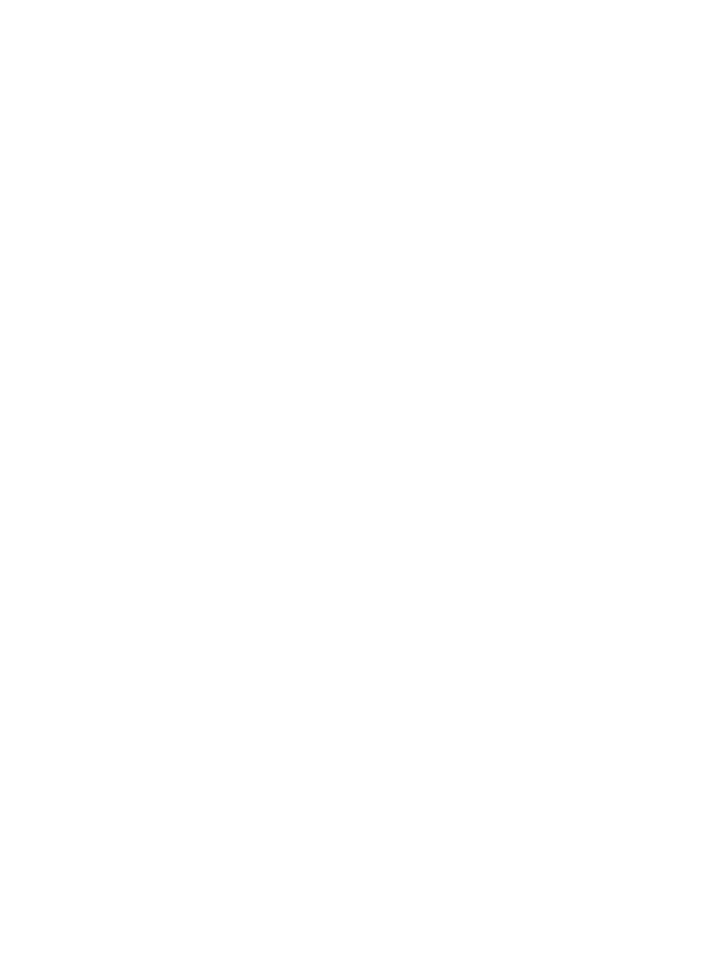
Skorowidz
593
F
flat color, Patrz: kolor
jednoodcieniowy
folder
assets, 36
bin, 36
gen, 34
gen/com.androidtablet.
firstandroidtabletapp/R.
java, 35
res, 36
res/anim, 281
res/drawable-hdpi, 36
res/drawable-ldpi, 36
res/drawable-mdpi, 36
res/drawable-xhdpi, 36
res/drawable-xxhdpi, 36
res/layout, 36, 529
res/layout/activity_first_
android_tablet_app.xml,
36
res/layout-land, 529
res/layout-large/, 37
res/layout-sw600dp/, 37
res/layout-sw720dp/, 38
res/layout-xlarge/, 37
res/menu, 36
res/values, 36, 236
res/values-sw600dp, 236,
280
res/values-sw720dp, 236,
280
res/values-v11, 37
res/values-v14, 37
src, 34
src/com.androidtablet.
firstandroidtabletapp, 34
src/com.androidtablet.
firstandroidtabletapp/
FirstAndroidTablet
´AppActivity.java, 34
foreground fragment, Patrz:
fragment pierwszego planu
format
JSON, Patrz: JSON
NDEF, Patrz: NDEF
fragment, 67, 68, 512
cykl życia, 68
DialogFragment, 103
dołączanie do
aktywności, 70
interfejs użytkownika, 67
komunikacja, 94
ListFragment, 98, 99
menedżer, Patrz:
menedżer fragmentów
nieaktywny, 70
niewidoczny
dla użytkownika, 70
niszczenie, 70
odłączanie
od aktywności, 70
pierwszego planu, 70
PreferenceFragment, 109
wyświetlanie przy
użyciu kodu, 110
wyświetlanie za
pomocą pliku XML,
109
stos, Patrz: stos
fragmentów
tworzenie, 70, 78
dynamiczne, 85, 86
statyczne, 86
usuwanie, 78
w tle, 70
widoczny
dla użytkownika, 70
widoku tworzenie, 70
zapisywanie, 70
G
garbage collector, Patrz:
pamięć odzyskiwanie
gęstość, 25, 36, 511, 512
hdpi, 25, 513
ldpi, 513
mdpi, 25, 513
xhdpi, 25, 513
xxhdpi, 513
Google Analytics, 578, 587
Google Analytics SDK, 577,
579
Google Nexus 7, 10, 23, 24
Google Play, 572
GPU, 309, 327
grafika, 309, 327
2D, 327
3D, 327
optymalizacja, 382
przesuwanie, 346
renderowanie, 327, 328,
339
rotacja, 337, 339, 340, 342
skalowanie, 342
graphical user interface,
Patrz: GUI
GUI, 309, 317
H
home screen widget, Patrz:
widżet ekranu głównego
I
implicit intent, Patrz:
intencja niejawna
intencja, 49, 53, 351
dane, 207
rozszerzone, 60
filtr, 561
jawna, 53
nasłuchiwanie, 205, 208
niejawna, 54
oczekująca, 205, 206, 218,
548
PendingIntent, 548, 553
regularna, 205
rozgłaszanie, 205, 207,
209, 212
wiązka dodatkowa, 563
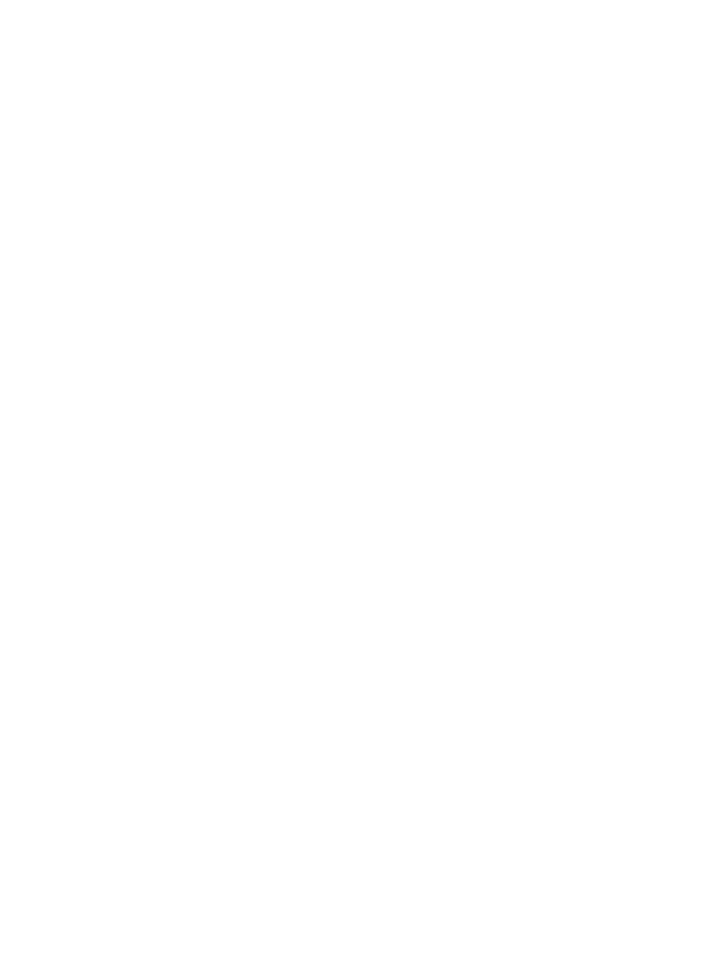
594
Android na tablecie. Receptury
intent, Patrz: intencja
interfejs
CharSequence, 198
definiowanie, 90
LoaderManager.Loader
´Callbacks, 225
programowania
aplikacji, Patrz: API
SpinnerAdapter, 145
SurfaceHolder, 321
SurfaceHolder.Callback,
317, 356, 357, 382
TextureView.Surface
´TextureListener, 323
TypeEvaluator, 260
użytkownika, Patrz: UI
graficzny, Patrz: GUI
fragmentu, Patrz:
fragment interfejs
użytkownika
kontrolka, 26, 40, 70
View.OnDragListener,
178
Internet, 490
interpolator, 257, 296, 300
accelerate_interpolator,
298
AccelerateDecelerate
´Interpolator, 300
AccelerateInterpolator,
300, 305
AnticipateInterpolator,
300
AnticipateOvershoot
´Interpolator, 300
BounceInterpolator, 300
CycleInterpolator, 300
DecelerateInterpolator,
300
LinearInterpolator, 300
liniowy, 296
OvershootInterpolator,
300
J
JavaScript Object Notation,
Patrz: JSON
jednostka dp, 27, 512
JSON, 465
przechowywanie
informacji, 468
tablica, Patrz: tablica
JSONArray
K
kalendarz, 151
kamera, 323, 325, 326, 351
domyślna, 324
karta
czytnik, 556
kredytowa, 556
SD, 360, 375, 379
klasa
AlarmManager, 551
AlphaAnimation, 286,
287
AnimationDrawable, 283
AnimationSet, 301
AnimatorSet, 273, 275
AppWidgetProvider, 536
AsyncTask, 425, 437, 438
BluetoothAdapter, 400
BroadcastReceiver, 208,
211, 536, 538, 545
Build, 514, 515
Button, 153
CalendarView, 153
CamcorderProfile, 365,
368, 388
Camera, 356
ClipboardManager, 198
ClipData, 178, 198
ContentResolver, 237,
251
Context, 208
CursorLoader, 225, 228
DialogFragment, 102
DragEvent, 178
DragShadowBuilder, 178
FragmentActivity, 524
FragmentManager, 83
FragmentTransaction,
83, 85
GLSurfaceView, 328
GLSurfaceView.Renderer,
328
Handler, 430
JsonReader, 478, 479
JsonWriter, 478, 479
LayoutAnimation
´Controller, 293, 295,
296
ListFragment, 98
LoaderManager, 225
MediaRecorder, 362, 372,
373, 379, 382
MyGLSurfRenderer, 336
Notification, 215
Notification.Builder, 216
NotificationManager,
215, 218
ObjectAnimator, 267
ObjectAnimator, 258,
267, 271
PendingIntent, 205, 206
PreferenceFragment, 109
RemoteViews, 536
RotateAnimation, 286,
288, 289
ScaleAnimation, 286, 289
SensorManager, 445, 450
SharedPreferences, 109
SQLiteQueryBuilder, 237
SurfaceTexture, 323
SurfaceView, 309, 317,
323, 356, 357, 382
TextureView, 323
TranslateAnimation, 286,
287, 305
ValueAnimator, 257, 259
WebSettings, 490
WebView, 491
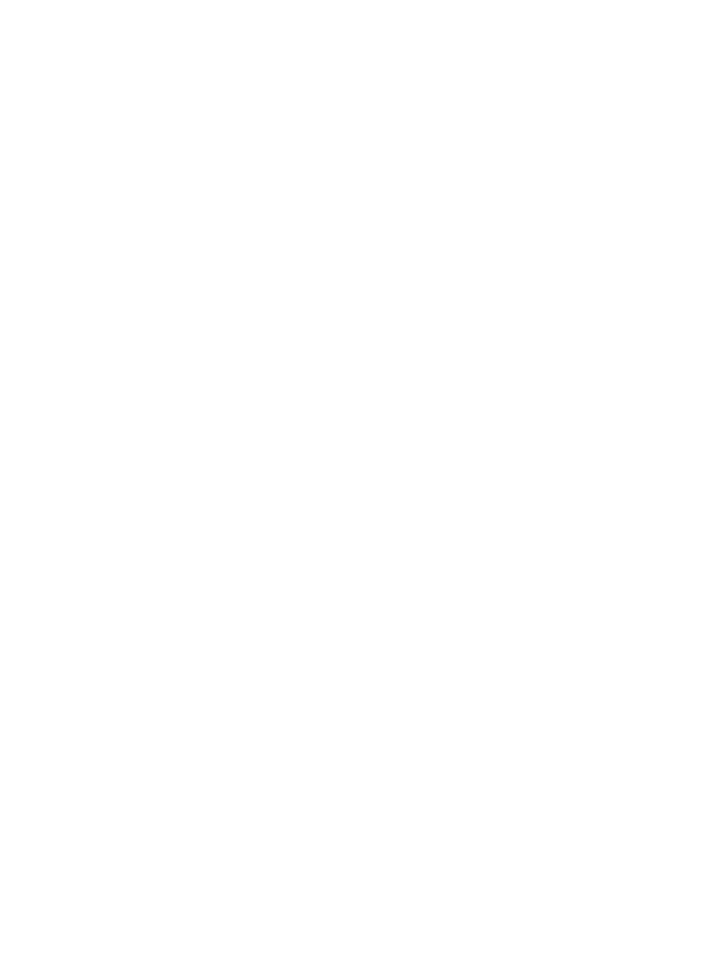
Skorowidz
595
WebViewClient, 489, 496
WebViewFragment, 489,
499, 502
WebViewFragment
´Activity, 502, 503
wewnętrzna, 550
WifiManager, 412, 414
klatka pośrednia, 258
klawiatury konfiguracja, 443
klucz username, 58
kolejka
komunikatów, 430
MessageQueue, 430
kolor
jednoodcieniowy, 327,
334
wieloodcieniowy, 327,
334, 337
komunikacja
małego zasięgu,
Patrz: NFC
peer-to-peer, 556
komunikat, 536
asynchroniczny,
Patrz: intencja
dziennika, 130
NDEF, 557, 571
NdefMessage, 557
wymagający uwagi
użytkownika,
Patrz: powiadomienie
konstruktor obiektu
JSONObject, 466
kontakty, 227, 228, 231
kontrolka
Button, 55, 58, 62, 107,
109, 151, 153, 199, 209,
210, 235, 236, 242, 248,
249, 261, 285, 352, 500
widżetu, 547
EditText, 109, 165, 170,
235, 236, 248, 249, 250,
496, 500
Fragment, 500
GridView, 188
ImageView, 160, 161,
162, 275, 285, 352
skalowanie, 301
interfejsu użytkownika,
Patrz: interfejs
użytkownika kontrolka
kotwiczenie, 524, 525
ListView, 98, 99, 179, 231
rozmiar elementów,
166
selectedopt TextView, 71
TextView, 44, 47, 55, 62,
71, 98, 107, 140, 141,
154, 275, 492, 500
animacja, 267, 272
animowanie, 262
ToggleButton, 272, 279,
283
WebView, 489, 490, 496,
499, 501, 503
kursor, 225
L
lista opcji, 165, 170
loader, Patrz: ładowarka
Ł
ładowarka, 225
wywołanie
zwrotne, 226
M
magnetometr, Patrz: czujnik
pola magnetycznego
maszyna wirtualna
Dalvik, 426
urządzenia fizycznego,
427
mechanizm
ContentResolver,
Patrz: ContentResolver
menedżer
fragmentów, 83
pakietów, 521
menu, 119
przepełnienia, 121
metoda
adaptera, 162
addCallback, 321
addPreferencesFrom
´Resource, 113
AsyncTasksAppActivity.
java, 439
beginObject, 479
beginTransaction, 85
canGoBack, 490
canGoBackOrForward,
491
canGoForward, 490
clearCache, 491
clearHistory, 491
Context.getSystemService,
445
delete, 237, 251
doInBackground, 438,
440
enableForeground
´Dispatch, 563
endObject, 479
get, 467, 474
getAction, 178, 208
getActionBar, 120
getActivity, 74, 206
getAddress, 402
getAnimatedValue, 259
getBondedDevices, 407
getBoolean, 115
getCount, 162
getDefaultAdapter, 400
getDefaultSensor, 445,
448, 450
getExtras, 60
getFragmentManager, 83
getHolder, 321
getInt, 115
getItem, 162
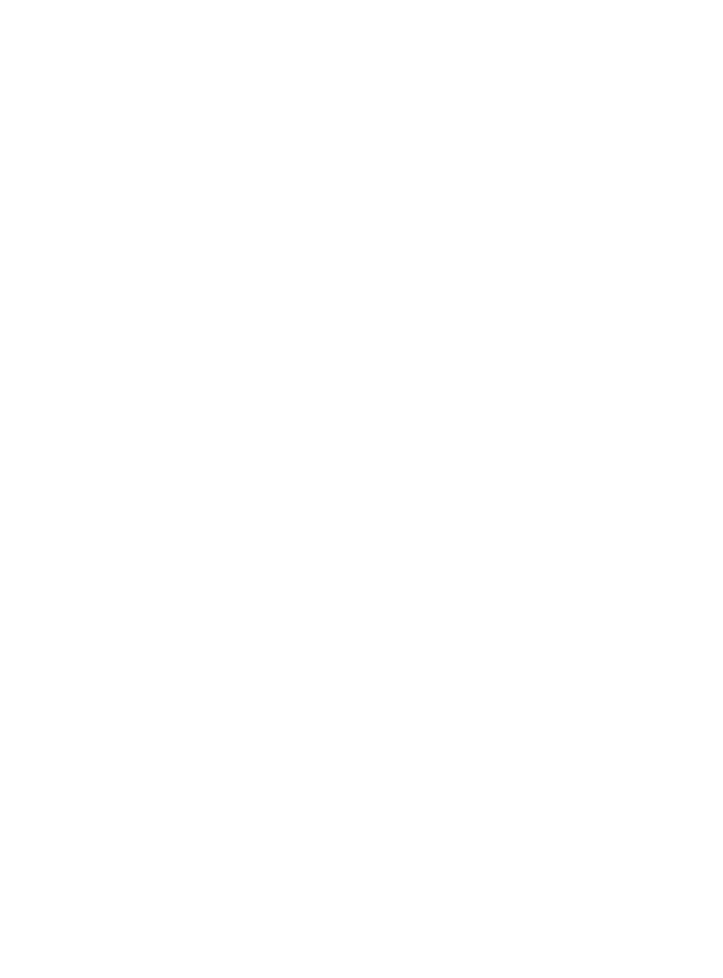
596
Android na tablecie. Receptury
getItemId, 134, 162
getLoaderManager, 225
getName, 402
getPrimaryClip, 198
getSensorList, 448
getSettings, 490
getState, 402
getString, 115
getStringExtra, 208
getSurfaceTexture, 323
getSystemService, 198,
218, 412, 418
getType, 237
getWifiState, 414
glClear, 333
glClearColor, 330, 331,
332
glColorPointer, 336
glDrawArrays, 331, 333
glEnableClientState, 332
glLoadIdentity, 341
glMatrixMode, 341
glPopMatrix, 344
glPushMatrix, 344
glRotatef, 341
glScalef, 344
glVertexPointer, 333
goBack, 490
goBackOrForward, 491
goForward, 490
handleMessage, 430
has, 467
hasNext, 479
initLoader, 225, 226
insert, 237
invalidate, 260, 313
isEnabled, 402
isHardwareAccelerated,
310
isNull, 467
isWifiEnabled, 414
join, 474
length, 467, 474
loadURL, 490
name, 479
nextName, 479
nextString, 479
notifyChange, 237
ofFloat, 259, 265, 267,
269
ofInt, 259, 267
ofObject, 259, 267
onAccuracyChanged,
447, 454
onActivityCreated, 70
onAttach, 70
onCancelled, 438
onCreate, 50, 70, 241, 321
onCreateLoader, 226
onCreateView, 70, 73, 104
onDeleted, 538, 542, 544
onDestroy, 50, 70
onDestroyView, 70
onDetach, 70
onDisabled, 538, 542, 544
onDrawFrame, 328, 331,
334
onEditorAction, 495
onEnabled, 538, 542
onItemClick, 81
onKey, 495
onListItemClick, 246, 252
onLoaderReset, 226
onLoadFinished, 226
onNavigationItem
´Selected, 146
onOptionItemSelected,
126
onOptionSelected, 82, 92
onOptionsItemSelected,
134
onPause, 50, 70, 321
onPauseMySurfaceView,
321, 322
onPostExecute, 438, 440
onPreExecute, 438, 440
onProgressUpdate, 438,
440
onQueryTextChange, 128,
130
onQueryTextSubmit, 128
onReceive, 209, 211, 542
onResume, 50, 70, 321
onSensorChanged, 447,
454
onStart, 50, 70
onStop, 50, 70
onSurfaceChanged, 328,
331, 334
onSurfaceCreated, 328,
330, 334
onSurfaceTexture
´Available, 325
onSurfaceTexture
´Destroyed, 325
onSurfaceTextureSize
´Changed, 325
onSurfaceTexture
´Updated, 325
onTabSelected, 143
onTabUnselected, 144
onUpdate, 538, 542
peek, 479
PendingIntent.getActivity,
206
PendingIntent.get
´Broadcast, 206
PendingIntent.getService,
206
play, 273
playSequentially, 273,
277
playTogether, 273, 276
prepare, 383
publishProgress, 440
put, 467, 474
putExtra, 207
query, 237, 251
registerListener, 447
release, 356, 372, 373, 383
reload, 490
remove, 467
replace, 86
sendBroadcast, 206, 208
setAction, 207
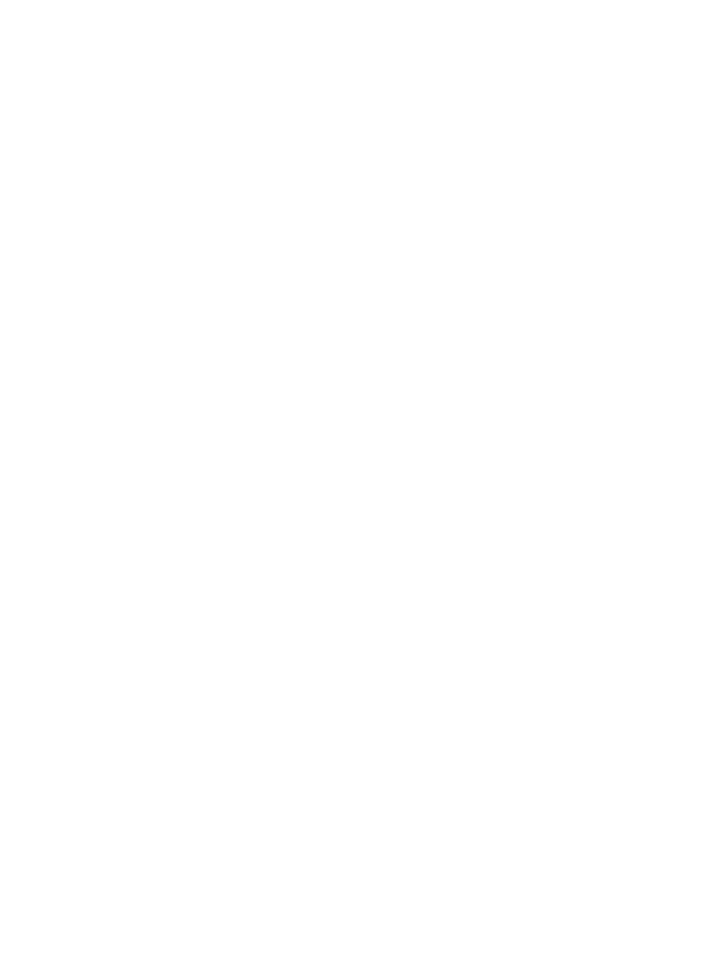
Skorowidz
597
setAudioEncoder, 372,
373, 383
setAudioSource, 372,
373, 382
setAutoCancel, 216
setContentIntent, 217
setContentText, 217
setContentTitle, 217
setDisplayShowHome
´Enabled, 120
setDisplayShowTitle
´Enabled, 120
setDisplayZoomControls,
490
setDuration, 258
setJavaScriptEnabled, 490
setLayerType, 313
setListNavigationCall
´backs, 145
setMaxDuration, 383
setMaxFileSize, 383
setName, 402
setNavigationMode, 145
setOutputFile, 372, 373,
383
setOutputFormat, 372,
373, 382
setPreviewDisplay, 356,
372, 383
setPrimaryClip, 198
setRepeatCount, 258
setRepeatMode, 258
setSavePassword, 490
setSmallIcon, 216
setSupportZoom, 490
setTextScaleX, 265
setTextZoom, 490
setTicker, 216
setVideoEncoder, 383
setVideoFrameRate, 382
setVideoSource, 382
setWebViewClient, 503
setWhen, 216
setWifiEnabled, 414
setWrapSelectorWheel,
157
skipValue, 479
start, 283, 372, 373, 383,
385
startActivity, 54, 206
startDiscovery, 407
startDrag, 178, 179
startPreview, 356
startService, 206
statyczna, 267
stop, 283, 372, 373, 383,
385
stopPreview, 356
supportMultipleWindows,
490
surfaceChanged, 358, 384
surfaceCreated, 322, 358,
384
surfaceDestroyed, 358,
384
takePicture, 356
toString, 474
update, 237
value, 479
wywołania zwrotnego
onDragEvent, 178
mikrofon, 351, 362
motyw
Theme, 158
Theme.Black.NoTitleBar,
159
Theme.Holo, 120
Theme.Holo.NoAction
Bar, 120
Theme_Holo, 158
Theme_Holo_Light, 158
N
nasłuchiwacz zdarzeń, 177
addUpdateListener, 262
przeciągania, 178
sensora, 443, 447, 450
setOnClickListener, 153,
261, 363
setOnEditActionListener,
496
setOnErrorListener, 385
setOnInfoListener, 385
setOnQueryTextListener,
128
setOnValueChanged
´Listener, 157
setSurface-
TextureListener, 325
TabListener, 143
NDEF, 557
near field communication,
Patrz: NFC
NFC, 555, 556, 560, 570
zasięg, 556
NFC data exchange format,
Patrz: NDEF
NFC tag, Patrz: znacznik
NFC
notification, Patrz:
powiadomienie
O
obiekt
ActionBar, 120
AnimatorSet, 273
BroadcastReceiver, 536,
542
Builder, 273
ClipData, 198, 199
ClipData.Item, 198
ClipDescription, 198
JSONObject, 465
konstruktor, 466
przechowywanie
informacji, 468
pusty, 477
serializacja, 468
zagnieżdżanie, 471
pendIntent, 206
SharedPreferences, 115
tworzenie, 58
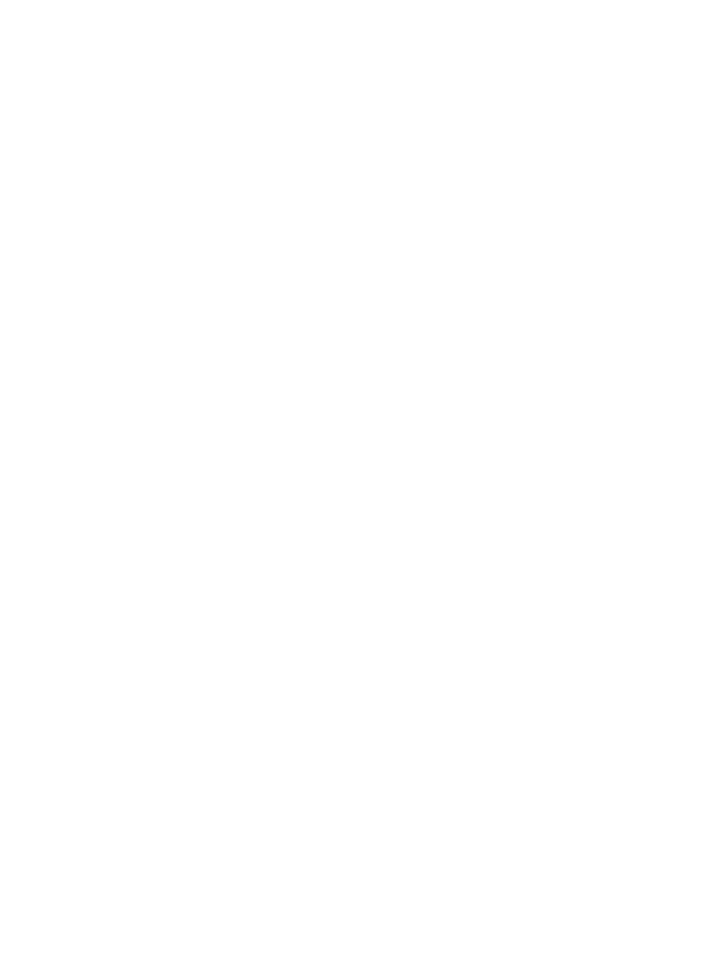
598
Android na tablecie. Receptury
obraz, 160, 162, 227
podgląd, 351
przechwytywanie, 351,
356, 360
przeciągnij i upuść, 188,
199
rozmiar, 163, 164, 190
zapisywanie, 360, 361
obszar powiadomień, 205,
214
odbiornik rozgłoszeniowy,
205, 207, 208, 210, 211,
212, 429
dodawanie dynamiczne,
212
okno
DialogFragment, 103, 105,
107
dialogowe, 103, 105, 107,
109
LogCat, 52
modalne, 103, 109, 170
metoda, 127
onResumeMySurfaceView,
321
OpenGL ES, 327, 328
operacja
kopiuj wklej, 198
przeciągnij i upuść, 177,
179
obraz, 188, 199
tekst, 179
wytnij, 198
P
pamięć
alokowana dynamicznie,
426
odzyskiwanie, 425, 426
para klucz-wartość, 465
pasek
akcji, 119, 121, 122, 134,
143
komponenty, 121
tytuł, 121
widoczność, 120
widok niestandardowy,
127
wyświetlanie podmenu,
132
z rozwijaną listą, 145,
146
zakładka, 121, 143
systemowy, 205, 214
tytułu, 119
zadań z zakładkami, 139,
140
pending intent, Patrz:
intencja oczekująca
piksel, 25
niezależny od urządzenia,
25
pixel resolution, Patrz:
rozdzielczość pikselowa
playlista, 379
plik
.jar, 35
ActionBarOnOlderApp
´Activity.java, 516
activity_action_bar_on_
older_app.xml, 515
activity_action_bar_
submenu.xml, 132
activity_alternate_layout_
app.xml, 528
activity_blue_tooth_
paired_list_app.xml, 405
activity_btfile_transfer_
app.xml, 410
activity_consume_jsonweb
´service_app.xml, 484
activity_fragment_on_
older_app.xml, 518
activity_handle_orienta
´tion_app.xml, 525
activity_jsonreader_writer
_app.xml, 480
activity_multiple_threads_
app.xml, 434
activity_pref_fragment.
xml, 113
activity_sensor_acc_
app.xml, 451
activity_sensor_gyro
´scope_app.xml, 458
activity_web_view_app.
xml, 491
activity_web_view_frag_
app.xml, 501
activity_wi_fi_app.xml,
415
AlternateLayoutApp
´Activity.java, 531
analytics.xml, 582
AndroidManifest.xml,
27, 37, 64, 83, 127, 233,
514
audio, 227, 365, 372
BlueToothAppActivity.
java, 402
BlueToothPairedListApp
´Activity.java, 407
BTFileTransferApp
´Activity.java, 411
build, 37
dimens.xml, 37, 67, 236,
276
główny aktywności Java,
61
JSONArrayAppActivity.
java, 476
JSONReaderWriterApp
´Activity.java, 481
konfiguracyjny, 37
konfiguracyjny widżetu,
Patrz: widżet plik
konfiguracyjny
layout.xml, 38
manifestu, 211
multimedialny, 227
MultipleThreadsApp
´Activity.java, 435
MyFragmentActivity.java,
519
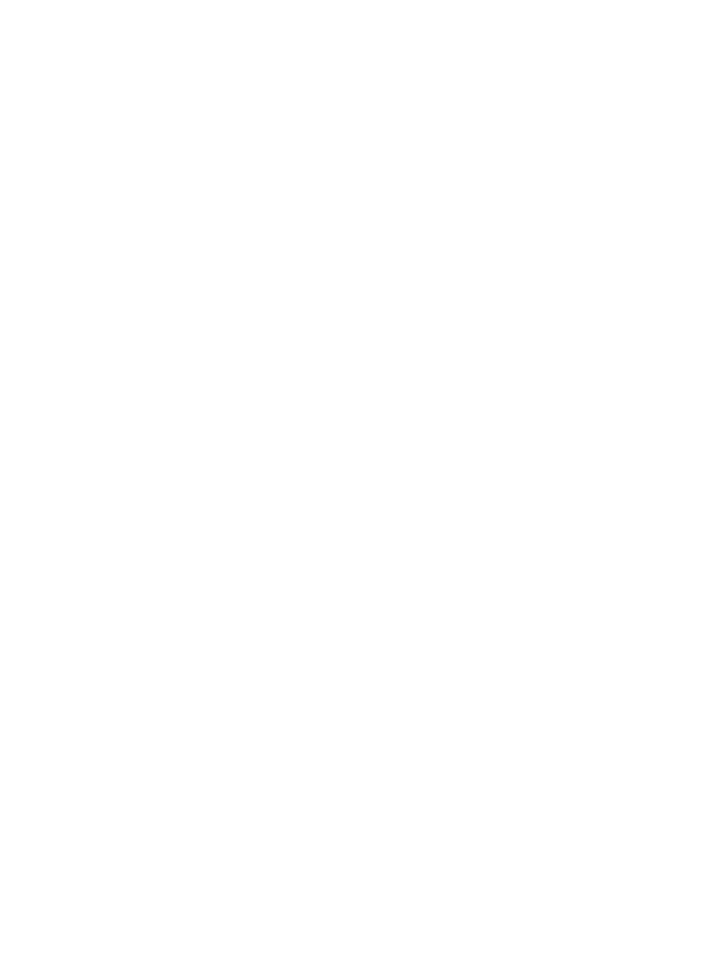
Skorowidz
599
popupmenu.xml, 170
preferences.xml, 110, 112
Proguard-project.txt, 37
przesyłanie
Bluetooth, 397, 410
ReceiveBroadcastActivity.
java, 211
SensorGyroscopeApp
´Activity.java, 459
SensorsListAppActivity.
java, 449
strings.xml, 36
ThreadAppActivity.java,
431
układu, 36, 113, 242
dla tabletu, 41
dla telefonu, 41
o orientacji pionowej,
38, 44, 45
o orientacji poziomej,
38
tworzenie, 41
wideo, 227, 365, 372
WifiAppActivity.java,
416
WiFiBroadcastReceiver.
java, 422
WiFiDirectAppActivity.
java, 420
XML, 27
menu, 36
podmenu w pasku akcji, 132
pole
RF, 555, 556
wyboru, 109
zaznaczania, 136
połączenie nieodebrane, 227
powiadomienie, 205, 215
szuflada, 205, 214
tworzenie, 215, 216, 217,
218
preference view,
Patrz: widok preferencji
preferencji grupowanie
w kategorie, 109
procesor
czterordzeniowy, 425
dwurdzeniowy, 425
graficzny, Patrz: GPU
wielordzeniowy, 425
projekt Android, 32
przeglądarka, 490, 491
historia, 227, 490, 491
zakładka, 227
przycisk opcji, 109, 137
dźwięki dzwonka, 109
R
radio frequency
identification, Patrz: RFID
rekord NdefRecord, 557, 559
RFID, 555
rozdzielczość pikselowa, 512
S
schowek systemowy, 198,
199
SDK, 577
sensor, 443
dokładność, 447
sprzętowy, 445
tryb
próbkowania, 455
przerwania, 455
TYPE_ACCELERO
´METER, 446
TYPE_AMBIENT_
TEMPERATURE, 446
TYPE_GRAVITY, 446
TYPE_GYROSCOPE,
446
TYPE_LINEAR_ACCELE
´RATION, 446
TYPE_MAGNETIC_
FIELD, 446
TYPE_PRESSURE, 446
TYPE_PROXIMITY, 446
TYPE_RELATIVE_
HUMIDITY, 446
TYPE_ROTATION_
VECTOR, 446
metoda, 139
sklep Google Play,
Patrz: Google Play
smooth coloring, Patrz:
kolor wieloodcieniowy
Software Development Kit,
Patrz: SDK
stos, 160
aktywności, 49, 94
fragmentów, 94
obrazów, 160
strefa upuszczania, 177, 178
strona WWW, 490, 491
sw, Patrz: ekran szerokość
najmniejsza
system powiadomień, 214
szuflada powiadomień,
Patrz: powiadomienie
szuflada
T
tablet, 25, 38, 67
tablica JSONArray, 473, 474,
475, 478
telefon, 25, 38, 67
transmisja danych, 465
U
UI, 24, 26, 70, 429, 511
controls, Patrz: interfejs
użytkownika kontrolka
układ, 68
alternatywny, 513, 528,
529
definiowanie, 37
dla podaktywności, 62
nazwa, 34
plik, Patrz: plik układu
wieloekranowy, 26
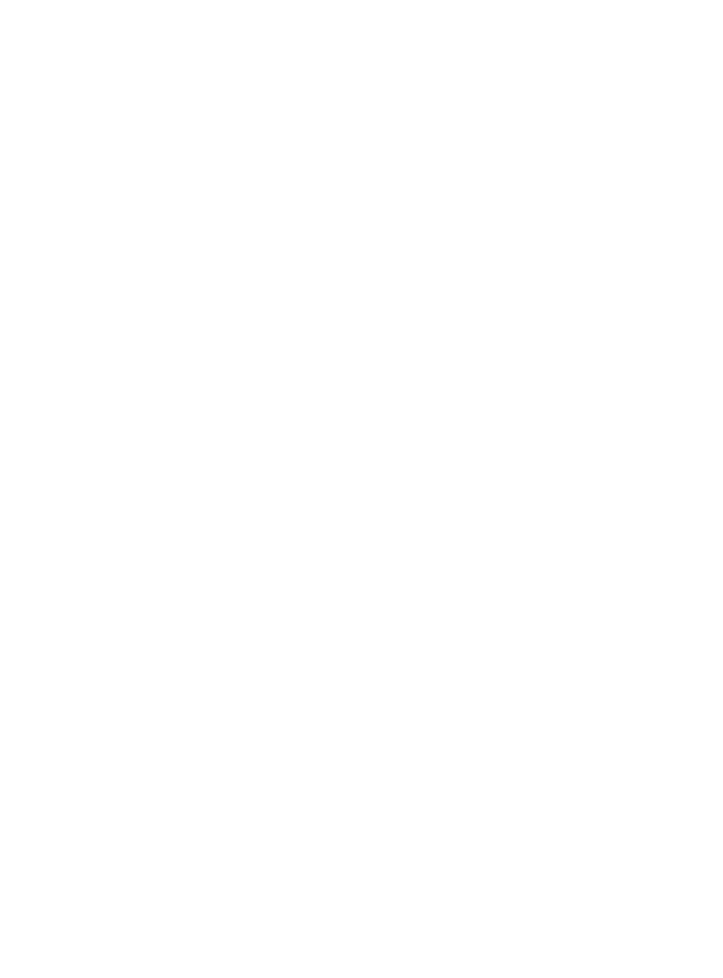
600
Android na tablecie. Receptury
uniform resource identifier,
Patrz: zapytanie URI
URI, Patrz: zapytanie URI
urządzenie
Bluetooth, 393, 397, 399,
405, 408
włączanie, 400, 402
konfiguracja, 27
NFC, 555
PIN, 395
powiązane, 393, 395, 405
preferencje, 227
ustawienia, 227
wirtualne
Android, Patrz: AVD
user interface, Patrz: UI
usługa
DDMS, Patrz: DDMS
sieciowa JSON, 483
W
warstwa
LAYER_TYPE_HARD
´WARE, 313, 314
LAYER_TYPE_NONE,
313, 315
LAYER_TYPE_SOFT
´WARE, 313
programowa, 309
sprzętowa, 309
wątek, 432
główny, 429, 430
planista, 425, 426
szeregowanie,
Patrz: wątek planista
w tle, 429, 437
wiadomość powitalna, 55
wideo, 372
kodowanie, 365, 372, 382
nagrywanie, 379, 382
przechwytywanie, 351,
365, 372
widok
AdapterView, 293
akcji, Patrz: akcja widok
hosta, 165
preferencji, 109
CheckBoxPreference,
109, 110, 115
EditTextPreference,
109, 111, 115
ListPreference, 109,
111, 112
Preference, 109
PreferenceCategory, 109
PreferenceScreen, 109
RingtonePreference,
109, 111, 117
wyświetlanie za
pomocą pliku XML,
109
przeciąganie, 177, 178
SurfaceView, 382, 385
warstwa, 313
widżet
aktualizacja, 551
aktywność
konfiguracyjna, 542
aplikacji, 535, 536
cykl życia, 538
host, 535
CalendarView, 151, 154
cykl życia, 542
definicja, Patrz: widżet
plik konfiguracyjny
ekranu głównego, 535,
539
ikona, 542
instancja, 536, 538, 545
kontrolka Button, 547
ListPopupWindow, 165,
170
ListView, 71
NumberPicker, 154, 157
plik konfiguracyjny, 539
PopupMenu, 170
SearchView, 130
StackView, 160
usuwanie, 538
WebView, Patrz:
kontrolka WebView
wyboru, 71, 145
wielozadaniowość, 425, 432
Wi-Fi, 393, 412, 414
Wi-Fi Direct, 418
wycinek, 198
Z
zapytanie URI, 227, 228
zasób
alternatywny, 513
wymiarów, 236, 276, 280,
285, 318
zaznaczanie i zamiatanie, 426
zdarzenie, 49
aplikacji, 207
nasłuchiwanie, 128, 177
onActivityCreated, 70
onAttach, 70
onCreate, 50, 70
onCreateView, 70
onDestroy, 50, 70
onDestroyView, 70
onDetach, 70
onPause, 50, 70
onResume, 50, 70
onStart, 50, 70
onStop, 50
systemowe, 207
znacznik, 555
NFC, 556, 557, 560, 561
odczyt danych, 572
zapisywanie danych,
566, 572
odczyt, 555
zapis, 555
Ż
żyroskop, 443, 446, 458
dokładność, 461
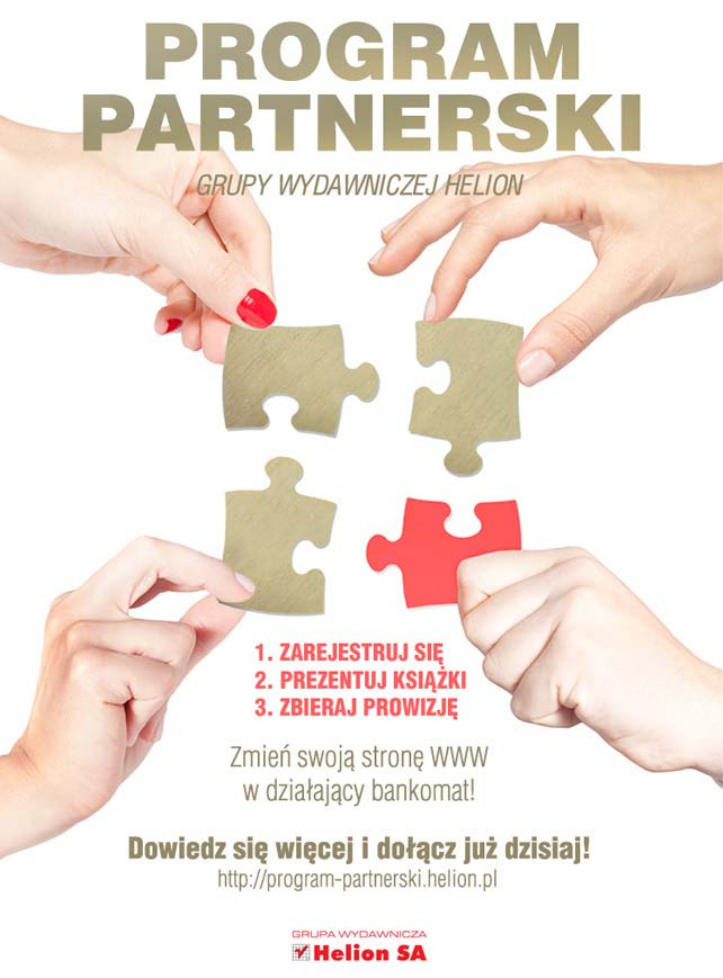
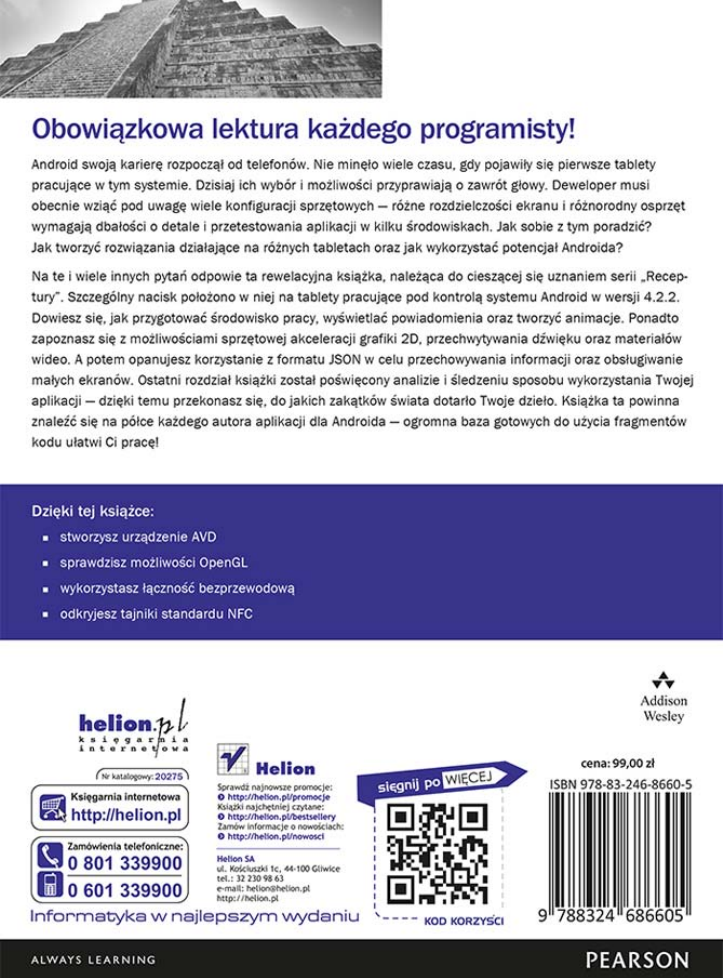
Wyszukiwarka
Podobne podstrony:
Android na tablecie Receptury antare
Android na tablecie Receptury
Android na tablecie Receptury
Android na tablecie Receptury 2
RECEPTUROWE MAŚCI NA RANY, Receptura Apteczna, Receptura aseptyczna
nowa ściąga na egz receptura
nowa ściąga na egz receptura
RECEPTUROWE MAŚCI NA OPARZENIA, Receptura Apteczna, Receptura aseptyczna
Instalacja Androida na HD2
Leki na cholesterol Recepta na chorobę!
Instrukcja wgrywania odinem Androida 4 1 2 na GT I9070
Poradnik Android na PC (x86) jak zainstalować
recepty na egzamin
Czy istnieje recepta na szczęście
Recepty na piękne włosy i nie tylko, Ekologia, Dom bez chemii
Przykłady leków gotowych zapisywanych na receptach na proszk, TPL
Czy w filozofii można znaleźć receptę na życie szczęśliwe
więcej podobnych podstron